FUSION Apollo RA770 M A N U A L D O P R O P R I E T Á R I O PORTUGUÊS (BRASIL)
|
|
|
- Sandra Belmonte Pacheco
- 5 Há anos
- Visualizações:
Transcrição
1 FUSION Apollo RA770 M A N U A L D O P R O P R I E T Á R I O PORTUGUÊS (BRASIL) FUSIONENTERTAINMENT.COM
2 2018 Garmin Ltd. ou suas subsidiárias Todos os direitos reservados. Em conformidade com as leis que regem os direitos autorais, o presente manual não pode ser copiado, parcial ou integralmente, sem o prévio consentimento por escrito da Garmin. A Garmin se reserva o direito de alterar ou melhorar seus produtos e fazer mudanças no conteúdo do presente manual sem a obrigação de notificar qualquer pessoa ou organização sobre tais alterações ou melhorias. Acesse para conferir as atualizações mais recentes e obter mais informações sobre o uso do produto. Garmin, ANT, FUSION e o logotipo Fusion são marcas comerciais da Garmin Ltd. ou das suas subsidiárias, registradas nos Estados Unidos da América e em outros países. Apollo, Connect IQ, FUSION-Link, FUSION-Link Lite e FUSION PartyBus são marcas comerciais da Garmin Ltd. ou de suas subsidiárias. Essas marcas comerciais não podem ser usadas sem a permissão expressa da Garmin. Apple,AirPlay, iphone e ipod touch são marcas comerciais da Apple Inc., registradas nos Estados Unidos da América e em outros países. App Store SM é uma marca de serviço da Apple Inc., registrada nos Estados Unidos da América e em outros países. Android e Google Play são marcas comerciais da Google Inc. A palavra Bluetooth e os logotipos são propriedade da Bluetooth SIG, Inc., e qualquer uso de tais marcas pela Garmin é realizado sob licença. NMEA 2000 e o logotipo do NMEA 2000 são marcas comerciais registradas da National Marine Electronics Association. SiriusXM, SportsFlash, TuneMix, TuneStart e todas as marcas e logotipos relacionados são marcas comerciais da Sirius XM Radio Inc. Todos os direitos reservados. Wi Fi é uma marca registrada da Wi-Fi Alliance Corporation. Outras marcas registradas e nomes de marcas são dos seus respectivos proprietários.
3 Sumário Introdução 1 Controles do sistema estéreo 1 Selecionando uma fonte 1 Controles de reprodução 1 Tela do sistema estéreo 1 Ajustar o brilho da luz de fundo e do seletor 2 Ativando o modo de espera 2 Conexão do reprodutor de mídia 2 Compatibilidade de Dispositivo USB 2 Conectar um dispositivo auxiliar 2 Conectar a um Relógio Garmin 2 Conectar um Dispositivo Apple usando AirPlay 3 Conectando um dispositivo UPnP 3 Controle de áudio 3 Ajustar o volume 3 Silenciar todos os sistemas estéreos conectados 3 Ajustar os tons 3 Desativar a configuração Alto em uma zona 3 Ajustar o ganho de um dispositivo auxiliar 3 Zonas de alto-falante 4 Ajustar as configurações de áudio de uma zona 4 Ajustar filtro do subwoofer 4 Configurações de DSP 4 Ajustar as configurações DSP 4 Bluetooth Reprodução do dispositivo 4 Conectando um dispositivo Bluetooth compatível 4 Bluetooth Informações de Alcance 5 Selecionar uma fonte Bluetooth diferente 5 Configurações da fonte Bluetooth 5 Reprodução de Dispositivo USB 5 Controlar a reprodução de música em um dispositivo Android conectado, unidade USB ou Reprodutor de mídia 5 Controlar a reprodução de música em um dispositivo Apple conectado 5 Rádio 5 Definir região do sintonizador 5 Mudando a estação de rádio 5 Rádio por satélite SiriusXM 6 Ativando a fonte SiriusXM 6 Localizar ID do rádio SiriusXM 6 Ativar uma assinatura SiriusXM 6 Selecionar uma categoria 6 Usar Replay Mode 6 Alertas 6 Adicionar um alerta de artista ou música 6 Adicionar equipes para alertas de jogos 6 Visualizar alertas ativos 6 Gerenciar alertas 6 Recurso TuneMix 7 Começar e parar uma coleção do TuneMix 7 Criar e personalizar uma coleção do TuneMix 7 Recurso 7 Adicionar equipes para receber alertas do SportsFlash 7 Alterar prioridade de equipe do SportsFlash 7 Ativando o recurso TuneStart 7 Controles dos pais 7 Desbloqueando os controles dos pais 7 Bloqueando canais 7 Limpar todos os canais bloqueados 8 Alterar código de acesso de controle dos pais 8 Solução de problemas do SiriusXM 8 Limpar dados do SiriusXM 8 Reprodução DAB 8 Definir região do sintonizador 8 Procura de estações DAB 8 Como alterar estações DAB 9 Selecionar uma estação DAB em uma lista 9 Como selecionar uma estação DAB em uma categoria 9 Predefinições 9 Salvando uma estação como predefinida 9 Selecionando uma predefinição em uma lista 9 Remover predefinições 9 Rede FUSION PartyBus 9 Reprodução de um Dispositivo FUSION PartyBus na Rede 9 Interrupção de reprodução de um Dispositivo FUSION PartyBus na Rede 10 Reprodução de UPnP na rede 10 Configurações gerais 10 Configurações da zona do alto-falante 10 Configurar o nome da zona 10 Vincular zonas 10 Ativar o controle de volume da zona 3 ou 4 a partir de um amplificador ligado 10 Desativar uma zona 10 Desativar amplificadores internos 10 Opções de energia 10 Configuração de rede 11 Configurar o dispositivo FUSION PartyBus como o Servidor DHCP 11 Configurar o dispositivo FUSION PartyBus como ponto de acesso sem fio 11 Conectar o dispositivo FUSION PartyBus a um ponto de acesso sem fio 11 Configuração de rede avançada 11 Redefinição das configurações de rede 12 Opções para atualização 12 Opções de Controle Adicionais do Sistema Estéreo 12 Aplicativo de Controle Remoto FUSION-Link 12 Tecnologia de rede FUSION-Link 12 Controle remoto e monitor NMEA Configurar um controle remoto com fio adicional 13 Informações NMEA Apêndice 13 Registro de seu Apollo RA Solução de problemas 13 A caixa de som não responde aos pressionamentos de teclas 13 A caixa de som permanece travando quando conectada a um dispositivo Apple 13 O sistema estéreo não encontra meu dispositivo Apple conectado 13 Meu áudio Apple AirPlay é interrompido por curtos intervalos 13 O áudio Bluetooth é interrompido por curtos intervalos 13 O sistema estéreo não exibe todas as informações da música da minha fonte Bluetooth 13 Solução de problemas de rede 13 Ícones de status da rede 14 Especificações 14 Desenhos das dimensões do sistema estéreo 14 Dimensões frontais 14 Dimensões laterais 14 Dimensões superiores 15 Índice 16 Sumário i
4
5 Introdução ATENÇÃO Consulte o guia Informações importantes sobre segurança e sobre o produto na caixa do produto para obter mais detalhes sobre avisos e outras informações importantes. Controles do sistema estéreo À Seletor Gire para ajustar o volume. Ao ajustar o volume, pressione para alternar entre as zonas. Ao ajustar o volume, mantenha pressionado por pelo menos um segundo para ajustar os níveis do subwoofer. Em uma tela com guias, mantenha pressionado por pelo menos um segundo para trocar de guia. Gire para percorrer os menus ou ajustar uma configuração. Quando estiver em um menu, pressione para selecionar a opção destacada. Á Ícone da fonte  Pressione para alterar a fonte (Selecionando uma fonte, página 1). Pressione para abrir o menu do PARTYBUS (Rede FUSION PartyBus, página 9). Selecione para abrir um menu para a fonte atual. Não está disponível em todas as fontes. Selecione para abrir o menu configurações do sistema estéreo. Pressione para ligar o sistema estéreo. Pressione para desativar o som do sistema estéreo. Pressione e segure para desligar o sistema estéreo. Selecionando uma fonte 1 Selecione o ícone da fonte. O ícone da fonte fica no canto inferior esquerdo da tela do sistema estéreo, e exibe a fonte que está selecionada atualmente. 2 Selecione uma fonte. DICA: na tela de seleção da fonte, você pode girar a tecla seletora para destacar e selecionar uma fonte. Controles de reprodução Os controles de reprodução na tela podem mudar dependendo da fonte selecionada. OBSERVAÇÃO: depois de reproduzir mídia por cerca de cinco segundos, os controles de reprodução são ocultos pelo recurso da tela de gestos. Você pode deslizar para baixo na tela para ver os controles de reprodução (Tela de gestos, página 1). Selecione para pausar a reprodução de mídia. Selecione para reproduzir ou retomar a reprodução da mídia. Fonte DAB: pressione para procurar estações DAB. (Fontes AM, FM ou DAB) (Fonte SiriusXM) Selecione para pular para a faixa anterior ao usar uma fonte aplicável. Segure para recomeçar a faixa ao usar uma fonte aplicável. Fonte AM, FM ou SiriusXM (no Live Mode): Selecione para sintonizar na estação ou predefinição anterior. Segure para sintonia mais rápida (apenas modo manual). Fonte SiriusXM (no Replay Mode): Selecione para voltar a faixa. Mantenha pressionado para retroceder a faixa. Fonte DAB: selecione para retornar à estação DAB anterior no conjunto. Quando chegar ao início do conjunto atual, o sistema estéreo muda automaticamente para a última estação disponível no conjunto anterior. Selecione para pular para a próxima faixa ao usar uma fonte aplicável. Segure para avançar a faixa ao usar uma fonte aplicável. Fonte AM, FM ou SiriusXM (no Live Mode): Selecione para sintonizar na próxima estação ou predefinição. Segure para sintonia mais rápida (apenas modo manual). Fonte SiriusXM (no Replay Mode): Selecione para avançar para a próxima faixa, se aplicável. Mantenha pressionado para avançar a faixa atual, se aplicável. Fonte DAB: selecione para avançar para a próxima estação DAB no conjunto. Quando chegar ao final do conjunto atual, o sistema estéreo muda automaticamente para a primeira estação disponível no próximo conjunto. Selecione para trocar os modos de sintonização (automático, manual) e predefinições. Pressione e segure para salvar a estação atual como predefinida. Mantenha pressionado para alternar entre Replay Mode e Live Mode (Usar Replay Mode, página 6). Replay Mode: pressione para pausar e reproduzir o canal. Live Mode: selecione para trocar os modos de sintonização (manual ou categoria) e predefinições. Na fonte Aux ou OPTICAL, selecione para aumentar o ganho da fonte selecionada. Na fonte Aux ou OPTICAL, selecione para diminuir o ganho da fonte selecionada. Tela de gestos Depois de reproduzir mídia por cerca de cinco segundos, uma tela aparece mostrando apenas as informações da faixa e a arte do álbum. Use a tela sensível ao toque para interagir com essa tela. Deslize para a esquerda ou para a direita para trocar a faixa ou predefinição. Toque na tela para por cerca de um segundo para pausar a reprodução ou silenciar o áudio, dependendo da fonte. Deslize para baixo para voltar à tela de controles da reprodução. OBSERVAÇÃO: você pode desativar essa tela nas configurações (Opções de energia, página 10). Tela do sistema estéreo As informações exibidas na tela do sistema estéreo variam dependendo da fonte selecionada. Os controles de reprodução na tela podem mudar dependendo da fonte selecionada (Controles de reprodução, página 1). Esse exemplo mostra o Introdução 1
6 sistema estéreo reproduzindo uma faixa do dispositivo USB conectado à porta USB. À Fonte Á Status da rede (Ícones de status da rede, página 14) Â Arte do álbum (se disponível a partir de uma fonte compatível) Ã Detalhes da faixa (se disponível) Ä Tempo decorrido, duração da faixa e número da faixa atual do total de faixas na lista de reprodução (se disponível) Å Selecione para alterar a fonte (Selecionando uma fonte, Ícone da página 1). fonte Ajustar o brilho da luz de fundo e do seletor OBSERVAÇÃO: se você conectou o fio do chicote de fiação ao fio de iluminação do barco, a luz de fundo e o teclado diminui automaticamente quando as luzes do barco estão acesas. Isso pode afetar como você ajusta a configuração de brilho. 1 Selecione > > BRIGHTNESS. 2 Ajusta o nível do brilho. Ativando o modo de espera Você pode configurar o sistema estéreo para entrar em um modo de espera de baixa energia ao desligar a ignição e segurar. Ao ligar a ignição ou pressionar novamente, o processo de ligar demora menos do que os 30 segundos típicos. OBSERVAÇÃO: quando o sistema estéreo está no modo de espera de baixa energia, ele continua a consumir energia da bateria. O consumo máximo de energia no modo de espera é de 110 ma. Selecione > > POWER OPTIONS > STANDBY MODE. O sistema estéreo entra no modo de espera quando você segura. Conexão do reprodutor de mídia CUIDADO Sempre desconecte seu reprodutor de mídia do sistema estéreo quando não estiver sendo usado e retire-o da embarcação. Isso ajuda a reduzir o risco de roubo e danos por temperaturas elevadas. Não remova o reprodutor de mídia ou use seu sistema estéreo de forma distraída ao operar a embarcação. Verifique e siga todas as leis marítimas relacionadas a seu uso. O sistema estéreo aceita vários reprodutores de mídia, incluindo smartphones e outros dispositivos móveis. Você pode conectar um reprodutor de mídias compatível usando uma conexão sem fio Bluetooth ou uma conexão USB à porta USB. O sistema estéreo pode reproduzir mídia de dispositivos Universal Plug and Play (UPnP), como um dispositivo Network Attached Storage (NAS) conectado à mesma rede. O sistema estéreo pode reproduzir mídia a partir do dispositivo Apple compatível conectado à mesma rede usando o recurso AirPlay. Compatibilidade de Dispositivo USB Você pode usar uma unidade flash USB ou o cabo USB que acompanha o seu reprodutor de mídia para conectar um reprodutor de mídia ou um dispositivo de móvel à porta USB. O sistema estéreo é compatível com dispositivos iap2 Apple, tais como iphone X, iphone 8 Plus, iphone 8, iphone 7 Plus, iphone 7, iphone SE, iphone 6s Plus, iphone 6s, iphone 6 Plus, iphone 6, iphone 5s, iphone 5c, iphone 5 e ipod touch (5ª e 6ª geração). O sistema estéreo é compatível com dispositivos Android em modo MTP. O sistema estéreo é compatível com reprodutores de mídia e outros dispositivos USB de armazenamento em massa, incluindo unidades flash USB. As músicas em unidades USB devem atender às seguintes condições: O dispositivo USB de armazenamento em massa deve ser formatado usando o sistema de arquivo FAT32 ou NTFS. Os arquivos de música devem ser formatados como arquivos MP3, AAC (.m4a) ou FLAC. Se você conectar um disco rígido portátil, deverá conectá-lo a uma fonte de alimentação externa. A porta USB neste sistema estéreo não pode fornecer energia para um disco rígido portátil. Conectando um dispositivo USB compatível Você pode conectar um dispositivo USB à porta USB da caixa de som. 1 Localize a porta USB na parte traseira da caixa de som. 2 Conecte o dispositivo USB na porta USB. 3 Selecione a fonte USB. Conectar um dispositivo auxiliar Você pode conectar vários dispositivos auxiliares ao sistema estéreo. Estes dispositivos têm conectores RCA, uma saída de linha ou um conector de saída para headphone. 1 Localize os conectores auxiliares no chicote de fiação. 2 Se necessário, conecte um adaptador RCA para cabo adaptador de 3,5 mm ao dispositivo auxiliar. 3 Conecte o dispositivo auxiliar aos conectores RCA AUX IN no chicote de fiação. 4 Selecione a fonte Aux. Conexão de áudio óptico Você pode conectar dispositivos com uma saída de áudio óptico para o sistema estéreo usando um cabo de áudio óptico. Televisores, leitores de DVD, leitores de CD e outros dispositivos podem oferecer saída de áudio óptico e digital. Este sistema estéreo é compatível apenas com áudio PCM. Talvez seja necessário alterar as configurações no seu dispositivo para áudio PCM de saída. OBSERVAÇÃO: como a transmissão de áudio pela rede FUSION PartyBus cria um leve atraso, a transmissão de um conteúdo da TV para o leitor DVD pode não ser ideal. Você pode desativar o OPTICAL como uma fonte de transmissão nas configurações, se necessário (Configurações gerais, página 10). Conectar a um Relógio Garmin Para obter uma lista de relógios Garmin compatíveis, acesse Para obter mais informações sobre o relógio, consulte seu manual em 1 Seguindo as instruções no manual do relógio, instale o aplicativo FUSION-Link Lite da loja Connect IQ no relógio. 2 No sistema estéreo, selecione a fonte BT. 3 Selecione > DISCOVERABLE. O sistema estéreo permanece visível por dois minutos. 2 Introdução
7 4 Deixe o relógio em um raio de 3 m (10 pés) do sistema estéreo. OBSERVAÇÃO: fique 10 m (33 pés) afastado de outros dispositivos ANT durante o emparelhamento. 5 Abra o aplicativo FUSION-Link Lite no relógio. Ao abrir o aplicativo no relógio pela primeira vez, o relógio é emparelhado automaticamente e se conecta com o sistema estéreo. Caso precise emparelhar outro sistema estéreo, no aplicativo FUSION-Link Lite, selecione Settings > Pair new. 6 Controle a reprodução de áudio usando o aplicativo FUSION-Link Lite no relógio. Depois dos dispositivos serem emparelhados, eles se conectam automaticamente quando ligados dentro do alcance e quando o aplicativo é aberto no relógio. Conectar um Dispositivo Apple usando AirPlay 1 No menu de configurações do seu dispositivo Apple, conecte-o à mesma rede wireless que o seu sistema estéreo FUSION compatível. OBSERVAÇÃO: você pode conectar alguns dispositivos Apple à rede usando uma conexão Ethernet com fio, se disponível. Acesse o site da Apple para obter mais informações. 2 No seu dispositivo Apple, abra o aplicativo de música que você deseja transmitir para o sistema estéreo. 3 No aplicativo ou programa de música, selecione ou e selecione o nome do sistema estéreo. 4 Se necessário, comece a reproduzir a música no aplicativo. O sistema estéreo altera para a fonte AirPlay automaticamente e reproduz o áudio de seu dispositivo Apple. OBSERVAÇÃO: em alguns dispositivos AirPlay, ajustar o volume no dispositivo afeta o nível de volume no sistema estéreo. OBSERVAÇÃO: não é possível transmitir a fonte AirPlay para outros sistemas estéreos na rede usando o recurso FUSION PartyBus. Definir uma senha do AirPlay Você pode definir uma senha que um usuário deve inserir ao se conectar ao sistema estéreo, usando o recurso AirPlay. 1 Selecione > > AirPlay PASSWORD. 2 Insira uma senha. OBSERVAÇÃO: a senha do AirPlay diferencia maiúsculas de minúsculas. Ao se conectar a este sistema estéreo usando o recurso AirPlay, o usuário deve inserir a senha em seu dispositivo Apple. Conectando um dispositivo UPnP Você deve conectar o seu sistema estéreo a uma rede, com fio ou sem fio, para reproduzir mídia em um dispositivo UPnP, como um dispositivo NAS. 1 Conecte o seu dispositivo UPnP à mesma rede que o sistema estéreo, consultando as instruções fornecidas com o seu dispositivo UPnP e um roteador, se necessário. 2 Selecione a fonte UPnP no sistema estéreo (Selecionando uma fonte, página 1). Você pode procurar e reproduzir mídia a partir do dispositivo UPnP da mesma maneira que você faria com uma unidade USB (Controlar a reprodução de música em um dispositivo Android conectado, unidade USB ou Reprodutor de mídia, página 5). Controle de áudio Ajustar o volume 1 Gire a tecla seletora para abrir a tela de volume. 2 Selecione uma opção: Use a tela sensível ao toque para ajustar os níveis de volume para cada zona. Use a tecla seletora para ajustar o volume para a zona destacada. 3 Se necessário, pressione o seletor para alternar entre as zonas. DICA: para controlar todas as zonas ao mesmo tempo, é possível pressionar a tecla seletora até que GLOBAL seja destacado, ou use a tela sensível ao toque para ajustar a zona GLOBAL. Silenciar todos os sistemas estéreos conectados Você pode silenciar rapidamente o áudio deste sistema estéreo ou de todos os sistemas estéreos conectados à rede (Rede FUSION PartyBus, página 9). 1 Em qualquer fonte, selecione. O símbolo de som desligado aparece e o áudio desse sistema estéreo é silenciado. 2 Selecione MUTE SYSTEM. O áudio de todos os sistemas estéreos é silenciado. 3 Selecione UNMUTE SYSTEM. O áudio é restaurado em todos os sistemas estéreos conectados. Ajustar os tons 1 Selecione > > ZONE. 2 Selecione uma zona. 3 Selecione TONE. 4 Selecione uma opção: Use a barra deslizante para ajustar o nível de cada tom. Pressione o seletor para escolher um tom e gire o seletor para ajustar o nível do tom. Desativar a configuração Alto em uma zona A configuração LOUD mantém a resposta de frequência em volumes baixos e aumenta o ruído percebido em volumes altos. Essa configuração está ativada por padrão em todas as zonas. 1 Selecione > > ZONE. 2 Selecione uma zona. 3 Selecione LOUD para desmarcar a caixa de seleção. Ajustar o ganho de um dispositivo auxiliar Você pode ajustar o ganho de um dispositivo auxiliar conectado para atingir um nível de volume semelhante ao de outras fontes multimídia. Você pode ajustar o ganho em aumentos de 1 db. Você também pode ajustar o ganho de fontes digitais usando uma conexão de áudio óptico. 1 Selecione uma fonte auxiliar. 2 Selecione uma opção: Para aumentar o ganho, selecione. Para diminuir o ganho, selecione. OBSERVAÇÃO: para obter a melhor qualidade de áudio ao usar um leitor multimídia portátil com saída para headphone, pode ser necessário ajustar o controle de volume no leitor multimídia, em vez de ajustar o ganho. Controle de áudio 3
8 Zonas de alto-falante Você pode agrupar os alto-falantes de uma área em uma zona de alto-falantes. Assim é possível controlar o nível de áudio de cada zona individualmente. Por exemplo, você pode deixar o áudio mais baixo na cabine e mais alto no deck. Você pode definir equilíbrio, limite de volume, tom, nível do subwoofer, frequência do subwoofer e nome de cada zona, bem como ajustar outras configurações específicas da zona (Configurações da zona do alto-falante, página 10). Ajustar as configurações de áudio de uma zona 1 Selecione > > ZONE. 2 Selecione uma zona. 3 Selecione MORE. 4 Selecione uma ou mais opções: OBSERVAÇÃO: nem todas as opções estão disponíveis para todas as zonas. Para limitar a saída máxima de volume dessa zona, selecione VOLUME LIMIT e ajuste o nível. Para definir o nível de subwoofer dessa zona, selecione SUB LEVEL e ajuste o nível. Para ajustar o equilíbrio dos alto-falantes direito e esquerdo dessa zona, selecione BALANCE e ajuste o equilíbrio. Ajustar filtro do subwoofer Você pode usar a configuração do filtro do subwoofer para controlar a frequência de corte de subwoofer para cada zona, o que pode melhorar a mistura do som emitido pelos alto-falantes e o subwoofer. Os sinais de áudio acima da frequência selecionada não são transmitidos ao subwoofer. OBSERVAÇÃO: se uma configuração DSP foi aplicada na zona, ela não pode ser alterada no sistema estéreo. Você pode ver a configuração DSP para a frequência de corte ideal conforme calculada pelo controlador DSP, mas não pode ajustá-la. 1 Selecione > > ZONE. 2 Selecione uma zona. 3 Selecione SUB FREQ. 4 Selecione a frequência. Configurações de DSP Este sistema estéreo conta com processamento de sinal digital (DSP). Você pode selecionar as configurações DSP predefinidas para alto-falantes e amplificadores FUSION, a fim de otimizar a reprodução de áudio nos locais em que estão instalados. Todas as configurações DSP são definidas usando o aplicativo de controle remoto FUSION-Link (Aplicativo de Controle Remoto FUSION-Link, página 12). Ajustar as configurações DSP Você deve baixar e instalar o aplicativo de controle remoto FUSION-Link em seu dispositivo Apple ou Android compatível antes de poder ajustar as configurações DSP (Aplicativo de Controle Remoto FUSION-Link, página 12). Você pode ajustar as configurações DSP para otimizar o som em cada zona com os alto-falantes instalados, amplificadores e ambiente. 1 No menu de configurações do seu dispositivo Apple ou Android, conecte-se ao sistema estéreo usando a tecnologia Bluetooth ou conecte-se à mesma rede wireless que o sistema estéreo. 2 Abra o aplicativo de controle remoto FUSION-Link no seu dispositivo Apple ou Android compatível. 3 Se necessário, selecione o sistema estéreo que deseja configurar. 4 Selecione. 5 Se necessário, selecione a guia MUSIC SETTINGS. 6 Selecione Zone. 7 Selecione uma zona. 8 Selecione DSP SETTINGS. 9 Ajuste as configurações DSP conforme necessário, dependendo dos modelos de alto-falante FUSION e amplificadores conectados à zona. 10Repita essas etapas em cada zona. 11Depois que terminar de ajustar as configurações DSP para todas as zonas, selecione uma opção: Em um dispositivo Apple, selecione > Zone > SETTINGS > SEND DSP SETTINGS Em um dispositivo Android, selecione > Zone > SEND DSP SETTINGS. Bluetooth Reprodução do dispositivo É possível emparelhar o estéreo com até oito dispositivos de mídia Bluetooth. Você pode controlar a reprodução usando os controles do sistema estéreo em todos os dispositivos Bluetooth e em alguns dispositivos você pode navegar pela coleção de músicas no menu do sistema estéreo. Em dispositivos Bluetooth que não são compatíveis com navegação na mídia, você deve selecionar a música ou lista de reprodução no dispositivo de mídia. A disponibilidade das informações da música, como o título da música, o nome do artista, a duração da faixa e a arte do álbum, depende da capacidade do reprodutor de mídia e do aplicativo de música. Conectando um dispositivo Bluetooth compatível Você pode reproduzir mídias de um dispositivo Bluetooth compatível usando uma conexão Bluetooth sem fio. Você pode controlar a reprodução de músicas com o aplicativo de mídia em um dispositivo Bluetooth ou usando o aplicativo de controle remoto FUSION-Link (Aplicativo de Controle Remoto FUSION-Link, página 12). 1 Selecione a fonte BT. 2 Selecione > DISCOVERABLE para tornar o sistema estéreo visível em seu dispositivo compatível com Bluetooth. 3 Habilite Bluetooth em seu dispositivo Bluetooth compatível. 4 Leve o dispositivo Bluetooth compatível a até 10 m (33 pés) da caixa de som. 5 Em seu dispositivo Bluetooth compatível, procure os Bluetooth dispositivos. 6 No seu dispositivo Bluetooth compatível, selecione o sistema estéreo na lista de dispositivos detectados. 7 No seu dispositivo Bluetooth compatível, siga as instruções na tela para emparelhar e conectar o sistema estéreo descoberto. Ao emparelhar, seu dispositivo Bluetooth compatível pode solicitar confirmação de um código no sistema estéreo. O sistema estéreo não exibe um código, mas conecta-se corretamente quando você confirma a mensagem no dispositivo Bluetooth. 8 Caso seu dispositivo Bluetooth compatível não conectar imediatamente ao sistema estéreo, repita as etapas de 1 a 7. 4 Bluetooth Reprodução do dispositivo
9 A configuração DISCOVERABLE é automaticamente desativada depois de dois minutos. OBSERVAÇÃO: em alguns dispositivos Bluetooth, ajustar o volume no dispositivo afeta o nível de volume no sistema estéreo. Bluetooth Informações de Alcance A caixa de som e os dispositivos Bluetooth sem fio possuem alcance de 10 m (33 pés). Para desempenho ideal, o dispositivo sem fio Bluetooth deve estar próximo à caixa de som e não deve haver obstáculos entre eles. Selecionar uma fonte Bluetooth diferente Quando houver mais de um dispositivo Bluetooth emparelhado com o estéreo, você pode selecionar uma fonte diferente quando necessário. Você pode emparelhar o sistema estéreo com até oito dispositivos Bluetooth. 1 Com a fonte BLUETOOTH selecionada, selecione. 2 Selecione um dispositivo Bluetooth. Configurações da fonte Bluetooth Com a fonte BLUETOOTH definida, selecione. DISCOVERABLE: permite que o estéreo fique visível para os dispositivos Bluetooth. Esta configuração é desligada automaticamente após dois minutos para evitar possíveis interrupções de áudio após emparelhar um dispositivo Bluetooth com o sistema estéreo. REMOVE DEVICE: remove o dispositivo Bluetooth do estéreo. Para ouvir mais uma vez o som deste dispositivo Bluetooth, é necessário emparelhar o dispositivo novamente. Reprodução de Dispositivo USB Você pode conectar vários reprodutores de mídia USB, unidade flash USB e smartphones ao sistema estéreo. A maneira como você acessa a fonte USB depende do reprodutor de mídia ou smartphone conectado. Reprodutor de mídia AndroidDispositivo AppleDispositivo Flash drive USB Reprodutor de mídia MP3 (como um dispositivo de armazenamento em massa) Seleções da fonte MTP IPOD USB USB OBSERVAÇÃO: caso seu reprodutor de mídia MP3 não seja compatível com o armazenamento em massa quando conectado usando um USB, conecte-o ao estéreo como um dispositivo auxiliar (Conectar um dispositivo auxiliar, página 2). OBSERVAÇÃO: a disponibilidade de informações da música, como o título da música, o nome do artista e a duração da faixa, depende da capacidade do leitor multimídia e do aplicativo de música. Controlar a reprodução de música em um dispositivo Android conectado, unidade USB ou Reprodutor de mídia 1 Conecte um dispositivo Android compatível, unidade flash USB ou um reprodutor de mídia compatível com o sistema estéreo. 2 Selecione a fonte apropriada no sistema estéreo. 3 Selecione. 4 Se necessário, selecione o nome do dispositivo ou unidade USB para visualizar a estrutura do arquivo. 5 Selecione uma canção para iniciar a reprodução de música. Você pode usar os controles do sistema estéreo para selecionar, reproduzir, pausar e avançar faixas. Controlar a reprodução de música em um dispositivo Apple conectado 1 Conecte um smartphone Apple ou reprodutor de mídia compatível no sistema estéreo usando um USB ou Bluetooth (se disponível). 2 Selecione a fonte apropriada no sistema estéreo. 3 Inicie um aplicativo de música no dispositivo conectado e comece a reprodução. Você pode usar o aplicativo de música ou os controles do sistema estéreo para selecionar, reproduzir, pausar e avançar faixas. Rádio Para ouvir rádio AM ou FM, você deve ter um antena marinha AM/FM adequada, corretamente conectada à caixa de som e estar dentro da área de alcance de uma estação transmissora. Para obter instruções sobre como conectar uma antena AM/FM, consulte as instruções de instalação do sistema estéreo. Para ouvir o rádio SiriusXM, você deve ter equipamento e assinatura adequados (Rádio por satélite SiriusXM, página 6). Para obter instruções sobre como conectar um SiriusXM Connect Vehicle Tuner, consulte as instruções de instalação do sistema estéreo. Para ouvir estações DAB, você deve ter o equipamento adequado (Reprodução DAB, página 8). Para obter instruções sobre como conectar um adaptador e uma antena DAB, consulte as instruções de instalação fornecidas com o adaptador e a antena. Definir região do sintonizador Você deve selecionar a região em que se encontra para receber as estações AM e FM adequadamente. Se estiver conectado a um sintonizador SiriusXM compatível e uma antena e tiver uma assinatura (só nos EUA), você deverá selecionar a região em que está para receber as estações SiriusXM adequadamente. OBSERVAÇÃO: SiriusXM não está disponível em todas as regiões. Se você estiver conectado a um módulo DAB compatível e a uma antena (não incluída), deverá selecionar a região em que está para receber as estações DAB adequadamente. OBSERVAÇÃO: as estações DAB não estão disponíveis em todas as regiões. 1 Selecione > > TUNER REGION. 2 Selecione a região em que você se encontra. Mudando a estação de rádio 1 Selecione uma fonte aplicável, como FM. 2 Selecione repetidamente para mover-se pelos modos de sintonia, e selecione uma opção: Selecione Auto para buscar e parar na próxima estação disponível. Selecione Manual para selecionar a estação manualmente. Selecione Preset para selecionar uma estação predefinida salva. 3 Selecione ou para sintonizar na estação. Reprodução de Dispositivo USB 5
10 Quando estiver no modo de sintonização Manual, é possível pressionar ou para avançar rapidamente pelas estações. Rádio por satélite SiriusXM Apenas o SiriusXM leva a você mais do que você adora ouvir, tudo em um só lugar. Obtenha mais de 140 canais, incluindo músicas sem comerciais, os melhores esportes, notícias, talk shows, comédia e entretenimento. Bem-vindo ao mundo do rádio por satélite. Um Sintonizador para Veículos e uma assinatura do SiriusXM são necessários. Para obter mais informações, acesse Ativando a fonte SiriusXM Você deve habilitar a fonte SiriusXM para poder ouvir o rádio por satélite SiriusXM. Selecione > > TUNER REGION > USA. Localizar ID do rádio SiriusXM Você deve ter a ID de rádio do seu Connect Tuner SiriusXM antes ativar sua assinatura SiriusXM. É possível localizar a ID do rádio SiriusXM na parte traseira do Connect Tuner SiriusXM ou em sua embalagem, ou ao ajustar seu estéreo para o canal 0. Com a fonte SiriusXM selecionada, selecione > CHANNELS > All Channels > 000 Radio ID. A ID do rádio SiriusXM não inclui as letras I, O, S ou F. Ativar uma assinatura SiriusXM 1 Com a fonte SiriusXM selecionada, sintonize no canal 1. Você poderá ouvir o canal de pré-visualização. Caso contrário, verifique a instalação do SiriusXM Connect Tuner e da antena e as conexões e tente novamente. 2 Sintonize no canal 0 para localizar a ID do rádio. 3 Contate a assistência ao ouvinte SiriusXM pelo telefone (866) ou acesse para assinar nos Estados Unidos. Contate a SiriusXM pelo telefone(877) ou acesse /activatexm para assinar no Canadá. 4 Informe a ID do rádio. O processo de ativação normalmente demora de 10 a 15 minutos, mas pode demorar até uma hora. Para o Connect Tuner SiriusXM receber a mensagem de ativação, ele deve estar ligado e recebendo o sinal do SiriusXM. 5 Se o serviço não for ativado dentro de 1 hora, acesse ou contate a SiriusXM pelo telefone MYREFRESH ( ). Selecionar uma categoria Você pode controlar quais categorias de canais estão disponíveis ao usar o método de sintonização por CATEGORY. 1 Com a fonte SiriusXM selecionada, selecione > CATEGORY. 2 Selecione uma categoria. Usar Replay Mode Você pode usar o Replay Mode para controlar a reprodução de uma transmissão do SiriusXM. OBSERVAÇÃO: o dispositivo ativa o Replay Mode automaticamente ao reproduzir canais de predefinição salvos. 1 Se necessário, mantenha pressionado para ativar o Replay Mode. altera para o Replay Mode e uma barra de progresso aparece. 2 Selecione uma opção: Toque em para pausar e retomar a reprodução. Mantenha pressionado para sair do Replay Mode. Mantenha pressionado ou para voltar ou adiantar a faixa. Toque em ou para pular para frente ou para trás em incrementos. OBSERVAÇÃO: se você avançar ou pular até o final da barra de progresso, o sistema estéreo sai automaticamente do Replay Mode. Alertas Adicionar um alerta de artista ou música Você pode definir alertas para artistas e músicas, para que quando uma música específica ou a música de um artista específico comece a tocar em qualquer canal de música, você possa sintonizar essa canal rapidamente. 1 Enquanto uma música ou artista está tocando, selecionando > ADD ALERT > SAVE ARTIST/SONG. 2 Selecione a música ou o artista. Adicionar equipes para alertas de jogos Você pode definir alertas para equipes esportivas para que, quando um jogo com uma equipe salva começa a jogar em qualquer canal esportivo, é possível sintonizar rapidamente o canal. OBSERVAÇÃO: um Alerta de jogo é diferente de um alerta do SportsFlash. Um Alerta de jogo permite que você saiba quando o jogo começa, enquanto um alerta do SportsFlash informa quando uma jogada emocionante ocorre durante um jogo. 1 Selecione > ADD ALERT > GAME ALERT TEAMS. 2 Selecione uma liga de esportes. 3 Selecione uma equipe para preencher a caixa de seleção e adicionar um Alerta de jogo. 4 Repita as etapas 2 a 3 para cada equipe que você deseja adicionar à lista de Alertas de jogos. Adicionar equipes a partir de um Jogo ao vivo Enquanto ouve um jogo, é possível adicionar rapidamente uma equipe jogando à sua lista de Alerta de jogos. 1 Ao ouvir um jogo em um canal, selecione > ADD ALERT > SAVE TEAMS. Uma lista de equipes jogando no jogo atual aparece. 2 Selecione a equipe ou as equipes para adicionar à sua lista de Alerta de jogos. Visualizar alertas ativos Você pode revisar alertas de Artistas, Músicas e Jogos. 1 Selecione > ACTIVE ALERTS. 2 Selecione uma categoria. Gerenciar alertas Você pode gerenciar seus alertas salvos para selecionar quais deseja receber. É possível excluir alertas salvos indesejados. 1 Selecione > SXM SETTINGS > ALERTS MANAGEMENT. 2 Selecione uma opção: Para permitir alertas salvos para músicas apenas, artistas apenas ou artistas e músicas, selecione ENABLE BY TYPE e selecione um tipo. Para permitir alertas salvos para artistas específicos apenas, selecione ENABLE ARTISTS e selecione os artistas. 6 Rádio por satélite SiriusXM
11 Para permitir alertas salvos para músicas específicas apenas, selecione ENABLE SONGS e selecione as músicas. Para permitir alertas de jogos salvos para equipes específicas, selecione ENABLE TEAMS e selecione-as. Para excluir todos os alertas salvos para músicas, artistas ou equipes, selecione DELETE BY TYPE e selecione um tipo. Para excluir alertas salvos para artistas específicos, selecione DELETE ARTISTS e selecione os artistas. Para excluir alertas salvos para músicas específicas, selecione DELETE SONGS e selecione as músicas. Para excluir Alertas de jogos salvos para equipes específicas, selecione DELETE TEAMS e selecione-as. Recurso TuneMix Começar e parar uma coleção do TuneMix Antes de começar a reproduzir uma coleção no TuneMix, você deve criar uma (Criar e personalizar uma coleção do TuneMix, página 7). O recurso TuneMix permite que você misture seus canais de música favoritos para criar uma experiência sonora personalizada. 1 Selecione > TUNEMIX. 2 Selecione uma coleção do TuneMix. O sistema estéreo começa a reproduzir a coleção do TuneMix. 3 Para parar de reproduzir uma coleção do TuneMix, selecione > CHANNELS e selecione um canal. O sistema estéreo para de reproduzir uma coleção do TuneMix e começa a reproduzir o canal selecionado. Criar e personalizar uma coleção do TuneMix Você pode criar até 10 coleções exclusivas com o TuneMix no sistema estéreo. 1 Selecione > SXM SETTINGS > TUNEMIX SETUP. 2 Selecione uma coleção do TuneMix. 3 Selecione um canal para preencher a caixa de seleção e adicione-o à coleção TuneMix. 4 Depois de terminar de personalizar a coleção TuneMix, selecione. 5 Repita as etapas de 2 a 4 para cada coleção TuneMix que você deseja personalizar. Recurso O dispositivo SportsFlash alerta você sobre jogadas-chave de suas equipes favoritas durante um jogo ao vivo. Quando uma jogada emocionante acontece, um alerta SportsFlash aparece e é possível sintonizar a transmissão e ouvir a jogada. Quando o alerta SportsFlash termina, você pode escolher retornar ao canal anterior ou se manter sintonizado no jogo. Para receber alertas do SportsFlash, seu pacote de assinatura deve incluir canais de esportes jogada a jogada, para as ligas de esportes que você deseja incluir nos alertas. Você pode ativar, desativar ou excluir alertas SportsFlash adicionados (Gerenciar alertas, página 6). OBSERVAÇÃO: um SportsFlash é diferente de um Alerta de jogo. Um alerta do SportsFlash permite que você saiba quando uma jogada emocionante ocorra durante um jogo, enquanto Alertas de jogos informam você sobre quando um jogo começa. Adicionar equipes para receber alertas do SportsFlash 1 Selecione > SPORTSFLASH > TEAM SELECT. 2 Selecione uma liga de esportes. 3 Selecione uma equipe para preencher a caixa de seleção e adicione um alerta SportsFlash. 4 Repita as etapas 2 a 3 para cada equipe que você deseja adicionar à lista de alertas do SportsFlash. Alterar prioridade de equipe do SportsFlash Se mais de uma equipe para a qual você configurou alertas do SportsFlash estiverem jogando ao mesmo tempo, é possível ajudar a prioridade da equipe para ouvir alertas do SportsFlash de sua equipe preferida primeiro. 1 Selecione > SPORTSFLASH > TEAM PRIORITIES. Uma lista de suas equipes do SportsFlash selecionadas aparece, em ordem de prioridade. 2 Selecione uma equipe para mover para um nível de prioridade para cima na lista. 3 Repita a etapa anterior com cada equipe que deseja reorganizar até que a lista de prioridades esteja organizada da maneira que você preferir. Ativando o recurso TuneStart Ao ativar o recurso TuneStart e sintonizar um canal de predefinição, o sistema estéreo reproduz a música atual desde o início, em vez de começar do ponto que está na transmissão ao vivo. OBSERVAÇÃO: o recurso TuneStart fica disponível somente quando são sintonizados os canais de predefinição. Se necessário, selecione > SXM SETTINGS > TUNESTART. Quando o recurso TuneStart inicia uma música desde o início, uma barra de progresso aparece e você pode controlar a faixa usando os mesmos controles como o Replay Mode (Usar Replay Mode, página 6). Controles dos pais O recurso de controle dos pais permite a você limitar acesso a quaisquer canais SiriusXM, incluindo os de conteúdo adulto. Quando o recurso de controle dos pais estiver ativado, você deverá inserir um código de acesso para ajustar os canais bloqueados. Você também pode alterar o código de acesso de 4 dígitos. Desbloqueando os controles dos pais Você pode desbloquear os controles dos pais para acessar os canais bloqueados. 1 Com a fonte SiriusXM selecionada, selecione > PARENTAL. 2 Marque a caixa de seleção UNLOCK. 3 Insira o código de acesso. DICA: o código de acesso padrão é Os controles dos pais permanecem desbloqueados até que você desligue o veículo ou até que você os bloqueie novamente. Bloqueando canais 1 Com a fonte SiriusXM selecionada, selecione > PARENTAL. 2 Marque a caixa de seleção UNLOCK. 3 Insira o código de acesso. DICA: o código de acesso padrão é Selecione LOCK/UNLOCK. É exibida uma lista de canais disponíveis. 5 Selecione um ou mais canais e selecione. 6 Desmarque a caixa de seleção UNLOCK para bloquear os controles dos pais. Rádio por satélite SiriusXM 7
12 Você não pode acessar os canais bloqueados enquanto os controles dos pais estão bloqueados. Você deve desbloquear os controles dos pais para sintonizar os canais bloqueados. Limpar todos os canais bloqueados 1 Com a fonte SiriusXM selecionada, selecione > PARENTAL > UNLOCK. 2 Insira o código de acesso. 3 Selecione > PARENTAL > CLEAR ALL LOCKED. Alterar código de acesso de controle dos pais 1 Com a fonte SiriusXM selecionada, selecione > PARENTAL > UNLOCK. 2 Insira o código de acesso. 3 Selecione > PARENTAL > CHANGE PIN. 4 Siga as instruções na tela. Solução de problemas do SiriusXM Informe Descrição Resolução Verificar antena Verificar sintonizador Sem sinal Assinatura atualizada Canal indisponível Canal não assinado Canal bloqueado O rádio detectou uma falha com a antena SiriusXM. O cabo da antena pode estar desconectado ou danificado. O estéreo encontra dificuldades para se comunicar com o Connect Vehicle Tuner SiriusXM. O sincronizador pode estar desconectado ou danificado. O Connect Vehicle Tuner SiriusXM está apresentando dificuldades em receber o sinal de satélite SiriusXM. O rádio detectou uma alteração no status da sua assinatura SiriusXM. O canal que você solicitou não é um canal SiriusXM válido, ou o canal que você estava ouvindo não está mais disponível. Você poderá ver esta mensagem momentaneamente na primeira vez em que conectar um novo Connect Vehicle Tuner SiriusXM. O canal que você solicitou não está incluído em seu pacote de assinatura SiriusXM, ou o canal que você estava ouvindo não está mais incluído em o seu pacote de assinatura SiriusXM. O canal que você solicitou está bloqueado pelo recurso de controle dos pais. Verifique se o cabo da antena está conectado ao SiriusXM Connect Vehicle Tuner. Inspecione o cabo da antena para ver se há danos e torções. Substitua a antena se o cabo estiver danificado.os produtos SiriusXM estão disponíveis em seu revendedor local de áudio para carro, ou em Verifique se o cabo do SiriusXM Connect Vehicle Tuner está firmemente conectado ao sistema estéreo. Verifique se a antena do SiriusXM está ao ar livre com visão desobstruída do céu. Verifique se a antena do SiriusXM está montada de forma segura. Remova obstruções acima ou ao lado da antena SiriusXM. Inspecione o cabo da antena para ver se há danos e torções. Substitua a antena se o cabo estiver danificado.os produtos SiriusXM estão disponíveis em seu revendedor local de áudio para carro ou em Consulte as instruções de instalação do SiriusXM Connect Vehicle Tuner para obter mais informações sobre a instalação da antena. Selecione qualquer botão para limpar a mensagem. Acesse ou ligue para se tiver perguntas sobre sua assinatura. Acesse para obter mais informações sobre o alinhamento de canais SiriusXM. Acesse ou ligue para para obter mais informações sobre o seu pacote de assinatura ou para fazer a assinatura do canal. Consulte a seção de controle dos pais no manual do proprietário para desbloquear canais. Limpar dados do SiriusXM Você pode limpar todas as informações de usuário do SiriusXM inseridas, como equipes favoritas e alertas. Use a opção FACTORY RESET no menu de configurações para reiniciar o sistema estéreo (Opções para atualização, página 12). OBSERVAÇÃO: a configuração de reinicialização de fábrica reinicia todos os dados no sistema estéreo, incluindo predefinições de AM e FM, configurações de zona, etc. além de limpar todas as informações de usuário do SiriusXM. Reprodução DAB Quando você conectar um módulo e uma antena de Transmissão de áudio digital (DAB), como o MS-DAB100A ao sistema estéreo Apollo RA770, é possível sintonizar e reproduzir estações DAB. As transmissões DAB não estão disponíveis em todas as regiões. Quando o sistema estéreo não estiver definido para uma região compatível, a fonte DAB não estará disponível. Definir região do sintonizador Você deve selecionar a região em que se encontra para receber as estações DAB adequadamente. 1 Selecione > > TUNER REGION. 2 Selecione a região em que você se encontra. Procura de estações DAB Antes que seja possível procurar estações DAB, é necessário conectar um módulo DAB compatível e uma antena (não incluída) ao sistema estéreo. Como os sinais DAB são transmitidos apenas em países selecionados, também é necessário definir a região do sintonizador para um local onde sinais DAB são transmitidos. 1 Selecione a fonte DAB. 2 Selecione para procurar as estações DAB disponíveis. Após a conclusão da busca, a primeira estação disponível no primeiro conjunto encontrado começa a ser reproduzida. OBSERVAÇÃO: após a conclusão da primeira busca, você poderá selecionar novamente para voltar a procurar estações DAB. Após a conclusão da nova busca, o sistema 8 Reprodução DAB
13 começa a reproduzir a primeira estação no conjunto você estava ouvindo quando iniciou a nova busca. Como alterar estações DAB 1 Selecione a fonte DAB. 2 Se necessário, selecione para procurar estações DAB locais. 3 Selecione ou para mudar a estação. Quando chegar ao final do conjunto atual, o estéreo muda automaticamente para a primeira estação disponível no próximo conjunto. Selecionar uma estação DAB em uma lista 1 Selecione a fonte DAB. 2 Se necessário, selecione para procurar estações DAB locais. 3 Selecione > BROWSE > STATIONS. 4 Selecione uma estação na lista. Como selecionar uma estação DAB em uma categoria 1 Selecione a fonte DAB. 2 Se necessário, selecione para procurar estações DAB locais. 3 Selecione > BROWSE > CATEGORIES. 4 Selecione uma categoria na lista. 5 Selecione uma estação na lista. Predefinições Você pode salvar suas estações AM e FM favoritas como predefinições para acessá-las facilmente. Você pode salvar seus canais SiriusXM preferidos se estiver conectado a um sintonizador SiriusXM opcional e à antena. Você pode salvar suas estações DAB favoritas se estiver conectado a uma antena DAB opcional. Salvando uma estação como predefinida 1 Com uma fonte aplicável selecionada, sintonize o sistema estéreo em uma estação ou canal. 2 Selecione a guia PRESETS. 3 Selecione. DICA: você pode salvar rapidamente a estação AM/FM ou o canal DAB selecionado como uma predefinição, mantendo pressionado. Selecionando uma predefinição em uma lista 1 Com uma fonte aplicável selecionada, selecione a guia PRESETS. 2 Selecione uma predefinição na lista. Remover predefinições 1 Com uma fonte aplicável selecionada, selecione a guia PRESETS. 2 Selecione. 3 Selecione cada predefinição que você deseja remover. 4 Ao terminar de remover predefinições, selecione. Rede FUSION PartyBus O recurso de rede FUSION PartyBus permite que você conecte diversos sistemas estéreo e de zona, juntos em uma rede, usando uma combinação de conexões com ou sem fios. Um sistema estéreo FUSION PartyBus, tal como o Apollo RA770, pode transmitir fontes para outros dispositivos FUSION PartyBus conectados à rede. Os dispositivos FUSION PartyBus conectados também podem controlar a reprodução de mídia no sistema estéreo FUSION PartyBus. Um sistema estéreo de zona FUSION PartyBus, tal como um sistema estéreo Apollo SRX400 pode transmitir de um sistema estéreo FUSION PartyBus, mas não pode transmitir fontes de outros dispositivos FUSION PartyBus na rede. Você pode conectar até oito dispositivos FUSION PartyBus em uma rede sem fios. Na imagem acima, um sistema estéreo Apollo RA770 À se conecta a um roteador sem fio Á e a dois sistemas estéreo de zona Apollo SRX400 Â. Os dois sistemas estéreos de zona FUSION PartyBus podem transmitir fontes do sistema estéreo FUSION PartyBus. Um sistema estéreo de zona FUSION PartyBus não é a mesma coisa que uma zona de alto-falante. É um sistema estéreo independente que pode reproduzir mídia das fontes conectadas ou transmitir de um sistema estéreo FUSION PartyBus na rede. Você pode conectar um sistema estéreo de zona FUSION PartyBus, tal como um sistema estéreo de zona Apollo SRX400, a uma única zona de alto-falante Ã. Você pode conectar um sistema estéreo FUSION PartyBus, tal como um sistema estéreo Apollo RA770, a várias zonas de alto-falante Ä para cobrir uma área maior com esse sistema estéreo.os dispositivos FUSION PartyBus não podem controlar o volume do alto-falante de outro sistema estéreo. Você pode ajustar o volume dos alto-falantes ou zonas de alto-falantes conectados diretamente ao sistema estéreo apenas. Reprodução de um Dispositivo FUSION PartyBus na Rede Antes de transmitir de um dispositivo na rede, é necessário instalar e configurar os seus dispositivos FUSION PartyBus de acordo com as instruções de instalação. OBSERVAÇÃO: não é possível transmitir a fonte Apple AirPlay para outros sistemas estéreo na rede usando o recurso FUSION PartyBus. 1 Selecione o ícone da fonte. O ícone da fonte fica no canto inferior esquerdo da tela do sistema estéreo, e exibe a fonte que está em reprodução atualmente. 2 Selecione PARTYBUS DICA: pressione e segure o ícone da fonte para mostrar os dispositivos FUSION PartyBus disponíveis. O dispositivo exibe uma lista de dispositivos FUSION PartyBus disponíveis na rede. 3 Selecione o dispositivo do qual deseja transmitir. O sistema estéreo começa a transmitir a mesma fonte que o dispositivo FUSION PartyBus conectado e uma borda verde aparece ao redor da tela do dispositivo. Todas as funções de reprodução de mídia afetam ambos os dispositivos. Predefinições 9
FUSION MS-RA55 PORTUGUÊS (BRASIL)
 FUSION MS-RA55 SISTEMA DE ENTRETENIMENTO MARÍTIMO MANUAL DO PROPRIETÁRIO PORTUGUÊS (BRASIL) FUSIONENTERTAINMENT.COM 2016 Garmin Ltd. ou suas subsidiárias Todos os direitos reservados. Em conformidade com
FUSION MS-RA55 SISTEMA DE ENTRETENIMENTO MARÍTIMO MANUAL DO PROPRIETÁRIO PORTUGUÊS (BRASIL) FUSIONENTERTAINMENT.COM 2016 Garmin Ltd. ou suas subsidiárias Todos os direitos reservados. Em conformidade com
FUSION MS-NRX300 PORTUGUÊS (BRASIL) FUSIONENTERTAINMENT.COM MANUAL DO PROPRIETÁRIO
 FUSION MS-NRX300 CONTROLE REMOTO MARÍTIMO COM FIO MANUAL DO PROPRIETÁRIO PORTUGUÊS (BRASIL) FUSIONENTERTAINMENT.COM Todos os direitos reservados. Em conformidade com as leis que regem os direitos autorais,
FUSION MS-NRX300 CONTROLE REMOTO MARÍTIMO COM FIO MANUAL DO PROPRIETÁRIO PORTUGUÊS (BRASIL) FUSIONENTERTAINMENT.COM Todos os direitos reservados. Em conformidade com as leis que regem os direitos autorais,
FUSION MS-BB100 S I S T E M A D E E N T R E T E N I M E N T O D E C A I X A P R E T A M A N U A L D O P R O P R I E T Á R I O PORTUGUÊS (BRASIL)
 FUSION MS-BB100 S I S T E M A D E E N T R E T E N I M E N T O D E C A I X A P R E T A M A N U A L D O P R O P R I E T Á R I O PORTUGUÊS (BRASIL) FUSIONENTERTAINMENT.COM 2015 2016 Garmin Ltd. ou suas subsidiárias
FUSION MS-BB100 S I S T E M A D E E N T R E T E N I M E N T O D E C A I X A P R E T A M A N U A L D O P R O P R I E T Á R I O PORTUGUÊS (BRASIL) FUSIONENTERTAINMENT.COM 2015 2016 Garmin Ltd. ou suas subsidiárias
FUSION Apollo MS-SRX400
 FUSION Apollo MS-SRX400 M A N U A L D O P R O P R I E T Á R I O PORTUGUÊS (BRASIL) FUSIONENTERTAINMENT.COM 2018 Garmin Ltd. ou suas subsidiárias Todos os direitos reservados. Em conformidade com as leis
FUSION Apollo MS-SRX400 M A N U A L D O P R O P R I E T Á R I O PORTUGUÊS (BRASIL) FUSIONENTERTAINMENT.COM 2018 Garmin Ltd. ou suas subsidiárias Todos os direitos reservados. Em conformidade com as leis
FUSION MS-BB300R PORTUGUÊS (BRASIL)
 FUSION MS-BB300R SISTEMA DE ENTRETENIMENTO DE CAIXA PRETA MANUAL DO PROPRIETÁRIO PORTUGUÊS (BRASIL) FUSIONENTERTAINMENT.COM Todos os direitos reservados. Em conformidade com as leis que regem os direitos
FUSION MS-BB300R SISTEMA DE ENTRETENIMENTO DE CAIXA PRETA MANUAL DO PROPRIETÁRIO PORTUGUÊS (BRASIL) FUSIONENTERTAINMENT.COM Todos os direitos reservados. Em conformidade com as leis que regem os direitos
FUSION MS-RA70/MS-RA70N
 FUSION MS-RA70/MS-RA70N S I S T E M A D E E N T R E T E N I M E N T O M A R Í T I M O M A N U A L D O P R O P R I E T Á R I O PORTUGUÊS (BRASIL) FUSIONENTERTAINMENT.COM 2015 2016 Garmin Ltd. ou suas subsidiárias
FUSION MS-RA70/MS-RA70N S I S T E M A D E E N T R E T E N I M E N T O M A R Í T I M O M A N U A L D O P R O P R I E T Á R I O PORTUGUÊS (BRASIL) FUSIONENTERTAINMENT.COM 2015 2016 Garmin Ltd. ou suas subsidiárias
FUSION MS-UD/AV755 S I S T E M A D E E N T R E T E N I M E N T O M A R Í T I M O M A N U A L D O P R O P R I E T Á R I O PORTUGUÊS (BRASIL)
 FUSION MS-UD/AV755 S I S T E M A D E E N T R E T E N I M E N T O M A R Í T I M O M A N U A L D O P R O P R I E T Á R I O PORTUGUÊS (BRASIL) FUSIONENTERTAINMENT.COM 2017 Garmin Ltd. ou suas subsidiárias
FUSION MS-UD/AV755 S I S T E M A D E E N T R E T E N I M E N T O M A R Í T I M O M A N U A L D O P R O P R I E T Á R I O PORTUGUÊS (BRASIL) FUSIONENTERTAINMENT.COM 2017 Garmin Ltd. ou suas subsidiárias
FUSION Panel-Stereo M A N U A L D O P R O P R I E T Á R I O PORTUGUÊS (BRASIL)
 FUSION Panel-Stereo M A N U A L D O P R O P R I E T Á R I O PORTUGUÊS (BRASIL) FUSIONENTERTAINMENT.COM 2018 Garmin Ltd. ou suas subsidiárias Todos os direitos reservados. Em conformidade com as leis que
FUSION Panel-Stereo M A N U A L D O P R O P R I E T Á R I O PORTUGUÊS (BRASIL) FUSIONENTERTAINMENT.COM 2018 Garmin Ltd. ou suas subsidiárias Todos os direitos reservados. Em conformidade com as leis que
Register your product and get support at CED370. Guia de Início Rápido PT-BR
 Register your product and get support at www.philips.com/welcome CED370 PT-BR Guia de Início Rápido 1 a b c 1 2 3 4 5 6 7 8 9 0! " 2 a 5mm 183 mm 53.5mm b c d e f 3 4 5 Português Instalar o áudio do carro
Register your product and get support at www.philips.com/welcome CED370 PT-BR Guia de Início Rápido 1 a b c 1 2 3 4 5 6 7 8 9 0! " 2 a 5mm 183 mm 53.5mm b c d e f 3 4 5 Português Instalar o áudio do carro
Enviar imagens de uma câmera para um iphone (PowerShot SX60 HS)
 Enviar imagens de uma câmera para um iphone (PowerShot SX60 HS) IMPORTANTE Na explicação a seguir, os procedimentos de configuração de iphone são indicados pelo ícone e os procedimentos de configuração
Enviar imagens de uma câmera para um iphone (PowerShot SX60 HS) IMPORTANTE Na explicação a seguir, os procedimentos de configuração de iphone são indicados pelo ícone e os procedimentos de configuração
conheça o seu telefone
 conheça o seu telefone O nome MOTOROLA e sua logomarca estilizada M estão registrados no Escritório de Marcas e Patentes dos EUA. Motorola, Inc. 2008 Algumas funções do telefone celular dependem da capacidade
conheça o seu telefone O nome MOTOROLA e sua logomarca estilizada M estão registrados no Escritório de Marcas e Patentes dos EUA. Motorola, Inc. 2008 Algumas funções do telefone celular dependem da capacidade
SP173 Bluetooth SoundBar sistema de som multifuncional
 SP173 Bluetooth SoundBar sistema de som multifuncional Painel frontal do subwoofer 1. Ligar e desligar 2. Aumentar volume 3. Diminuir volume 4. Menu de funções Painel traseiro do subwoofer 1. Entrada auxiliar
SP173 Bluetooth SoundBar sistema de som multifuncional Painel frontal do subwoofer 1. Ligar e desligar 2. Aumentar volume 3. Diminuir volume 4. Menu de funções Painel traseiro do subwoofer 1. Entrada auxiliar
Detecção de ações e ajuste automático da função de cancelamento de ruído (Adaptive Sound Control)
 Utilize este manual se encontrar algum problema ou tiver alguma dúvida ao usar o. Este Guia de Ajuda também está disponível para download aqui, em formato PDF. Introdução Lista de dispositivos compatíveis
Utilize este manual se encontrar algum problema ou tiver alguma dúvida ao usar o. Este Guia de Ajuda também está disponível para download aqui, em formato PDF. Introdução Lista de dispositivos compatíveis
FUSION MS-ARX70 I N S T R U Ç Õ E S PORTUGUÊS (BRASIL)
 FUSION MS-ARX70 I N S T R U Ç Õ E S PORTUGUÊS (BRASIL) FUSIONENTERTAINMENT.COM 2018 Garmin Ltd. ou suas subsidiárias Todos os direitos reservados. Em conformidade com as leis que regem os direitos autorais,
FUSION MS-ARX70 I N S T R U Ç Õ E S PORTUGUÊS (BRASIL) FUSIONENTERTAINMENT.COM 2018 Garmin Ltd. ou suas subsidiárias Todos os direitos reservados. Em conformidade com as leis que regem os direitos autorais,
5.0 GUIA PRÁTICO. Flash Câmera frontal 2 Carregar a bateria. Diminuir/ Aumentar volume Tecla Liga/ Desliga. Início. Visão geral. Voltar.
 GUIA PRÁTICO 1 Colocar ou retirar a tampa traseira. Flash Câmera frontal 2 Carregar a bateria. 5.0 Diminuir/ Aumentar volume Tecla Liga/ Desliga SIM2 Voltar Início Visão geral 3 Inserir ou retirar o SIM.
GUIA PRÁTICO 1 Colocar ou retirar a tampa traseira. Flash Câmera frontal 2 Carregar a bateria. 5.0 Diminuir/ Aumentar volume Tecla Liga/ Desliga SIM2 Voltar Início Visão geral 3 Inserir ou retirar o SIM.
Cartão de referência rápida do Monitor Connex Spot da Welch Allyn
 Cartão de referência rápida do Monitor Connex Spot da Welch Allyn Sumário Botão de alimentação...2 Desligamento...2 Entrar e selecionar um perfil...2 Status da bateria...2 Mudar de perfil...2 Iniciar/Parar
Cartão de referência rápida do Monitor Connex Spot da Welch Allyn Sumário Botão de alimentação...2 Desligamento...2 Entrar e selecionar um perfil...2 Status da bateria...2 Mudar de perfil...2 Iniciar/Parar
5.2 GUIA PRÁTICO 5085N. Flash Câmera frontal. Sensor. Aumentar/ Diminuir volume Tecla Liga/ Desliga. Início/ sensor de impressão digital.
 1 Carregar a bateria. GUIA PRÁTICO Sensor Flash Câmera frontal Aumentar/ Diminuir volume Tecla Liga/ Desliga 2 Inserir ou retirar o SIM. 3 Inserir ou retiar o cartão microsd. 5.2 Início/ sensor de impressão
1 Carregar a bateria. GUIA PRÁTICO Sensor Flash Câmera frontal Aumentar/ Diminuir volume Tecla Liga/ Desliga 2 Inserir ou retirar o SIM. 3 Inserir ou retiar o cartão microsd. 5.2 Início/ sensor de impressão
RV-BBT600 SERIES. Manual do proprietário
 RV-BBT600 SERIES Manual do proprietário 2017 Garmin Ltd. ou suas subsidiárias Todos os direitos reservados. Em conformidade com as leis que regem os direitos autorais, o presente manual não pode ser copiado,
RV-BBT600 SERIES Manual do proprietário 2017 Garmin Ltd. ou suas subsidiárias Todos os direitos reservados. Em conformidade com as leis que regem os direitos autorais, o presente manual não pode ser copiado,
5.0. Guia Prático 5 4G. Luz de notificação 2 Inserir ou retirar a. Tecla Liga/ Desliga Aumentar/ Diminuir volume. tampa traseira. bateria.
 1 1 Inserir ou retirar a tampa traseira 5 4G Guia Prático Luz de notificação 2 Inserir ou retirar a bateria 2 5.0 Tecla Liga/ Desliga Aumentar/ Diminuir volume 3 Carregar a bateria * 4 4 4 Inserir ou retirar
1 1 Inserir ou retirar a tampa traseira 5 4G Guia Prático Luz de notificação 2 Inserir ou retirar a bateria 2 5.0 Tecla Liga/ Desliga Aumentar/ Diminuir volume 3 Carregar a bateria * 4 4 4 Inserir ou retirar
Instruções breves do W410
 Português Instruções breves do W40 Este relógio é alimentado por energia solar. Exponha o mostrador à luz e use-o com carga suficiente. Para ver detalhes de tempo de carregamento, especificações e operações,
Português Instruções breves do W40 Este relógio é alimentado por energia solar. Exponha o mostrador à luz e use-o com carga suficiente. Para ver detalhes de tempo de carregamento, especificações e operações,
Operações básicas. 3. Botão Mode Pressione [MODE] para alternar entre as diversas funções do equipamento.
![Operações básicas. 3. Botão Mode Pressione [MODE] para alternar entre as diversas funções do equipamento. Operações básicas. 3. Botão Mode Pressione [MODE] para alternar entre as diversas funções do equipamento.](/thumbs/76/73933748.jpg) Operações básicas 1. Ligado / Desligado - PWR Pressione o botão POWER para ligar o equipamento. No modo de reprodução, presione brevemente esta tecla para entrar no modo mute. Pressione durante 3 segundos
Operações básicas 1. Ligado / Desligado - PWR Pressione o botão POWER para ligar o equipamento. No modo de reprodução, presione brevemente esta tecla para entrar no modo mute. Pressione durante 3 segundos
Multimídia. Número de peça:
 Multimídia Número de peça: 419465-201 Janeiro de 2007 Este guia explica como usar os recursos de hardware e software multimídia do computador. Os recursos multimídia variam de acordo com o modelo e o software
Multimídia Número de peça: 419465-201 Janeiro de 2007 Este guia explica como usar os recursos de hardware e software multimídia do computador. Os recursos multimídia variam de acordo com o modelo e o software
Conteúdo da embalagem
 Marcas comerciais NETGEAR, o logotipo NETGEAR e Connect with Innovation são marcas registradas e/ou marcas comerciais registradas da NETGEAR, Inc. e/ou suas subsidiárias nos Estados Unidos e/ou em outros
Marcas comerciais NETGEAR, o logotipo NETGEAR e Connect with Innovation são marcas registradas e/ou marcas comerciais registradas da NETGEAR, Inc. e/ou suas subsidiárias nos Estados Unidos e/ou em outros
 Register your product and get support at www.philips.com/welcome CID2680 PT-BR Guia de Início Rápido 1 a a b c d e f j i h g b c Amarelo Verde Azul Preto Controle de toque Vermelho Preto CÂMERA Amarelo
Register your product and get support at www.philips.com/welcome CID2680 PT-BR Guia de Início Rápido 1 a a b c d e f j i h g b c Amarelo Verde Azul Preto Controle de toque Vermelho Preto CÂMERA Amarelo
SP173 Bluetooth SoundBar sistema de som multifuncional
 SP173 Bluetooth SoundBar sistema de som multifuncional Painel frontal do subwoofer 1. Ligar e desligar 2. Aumentar volume 3. Diminuir volume 4. Menu de funções Painel traseiro do subwoofer 1. Entrada auxiliar
SP173 Bluetooth SoundBar sistema de som multifuncional Painel frontal do subwoofer 1. Ligar e desligar 2. Aumentar volume 3. Diminuir volume 4. Menu de funções Painel traseiro do subwoofer 1. Entrada auxiliar
Enviar imagens de uma câmera para um iphone (PowerShot SX530 HS)
 Enviar imagens de uma câmera para um iphone (PowerShot SX530 HS) IMPORTANTE Na explicação a seguir, os procedimentos para configuração do smartphone são indicados pelo ícone e os procedimentos de configuração
Enviar imagens de uma câmera para um iphone (PowerShot SX530 HS) IMPORTANTE Na explicação a seguir, os procedimentos para configuração do smartphone são indicados pelo ícone e os procedimentos de configuração
Garmin Nautix. Manual do proprietário
 Garmin Nautix Manual do proprietário Abril de 2016 190-02078-34_0A Todos os direitos reservados. Em conformidade com as leis que regem os direitos autorais, o presente manual não pode ser copiado, parcial
Garmin Nautix Manual do proprietário Abril de 2016 190-02078-34_0A Todos os direitos reservados. Em conformidade com as leis que regem os direitos autorais, o presente manual não pode ser copiado, parcial
Utilize este manual se encontrar algum problema ou tiver alguma dúvida ao usar o Sony Headphones Connect.
 Utilize este manual se encontrar algum problema ou tiver alguma dúvida ao usar o. Introdução Lista de dispositivos compatíveis Instalação do Conexão com os fones de ouvido Sony Como usar Sobre a Tela inicial
Utilize este manual se encontrar algum problema ou tiver alguma dúvida ao usar o. Introdução Lista de dispositivos compatíveis Instalação do Conexão com os fones de ouvido Sony Como usar Sobre a Tela inicial
Capturar Imagens Remotamente usando um Smartphone Android (PowerShot SX60 HS)
 Capturar Imagens Remotamente usando um Smartphone Android (PowerShot SX60 HS) Você pode verificar a tela de captura e capturar remotamente usando seu smartphone Android. IMPORTANTE Na explicação a seguir,
Capturar Imagens Remotamente usando um Smartphone Android (PowerShot SX60 HS) Você pode verificar a tela de captura e capturar remotamente usando seu smartphone Android. IMPORTANTE Na explicação a seguir,
MINI SYSTEM. ATENÇÃO: Para abrir a gaveta do CD é necessário que o aparelho esteja no modo CD.
 VC-5200 MANUAL DE INSTRUÇÕES MINI SYSTEM ATENÇÃO: Para abrir a gaveta do CD é necessário que o aparelho esteja no modo CD. Compatível com CD, CD-R, CD-RW, MP3 & WMA Leia atentamente as informações contidas
VC-5200 MANUAL DE INSTRUÇÕES MINI SYSTEM ATENÇÃO: Para abrir a gaveta do CD é necessário que o aparelho esteja no modo CD. Compatível com CD, CD-R, CD-RW, MP3 & WMA Leia atentamente as informações contidas
CEM3000. Quick start guide. Installation guide. Guía de inicio rápido. Guía de instalación. Guia para início rápido PT-BR ZH-CN ZH-CN ZH-TW ZH-TW
 Register your product and get support at CEM3000 EN Quick start guide EN Installation guide ES Guía de inicio rápido ES Guía de instalación PT-BR Guia para início rápido PT-BR de ZH-CN ZH-CN ZH-TW ZH-TW
Register your product and get support at CEM3000 EN Quick start guide EN Installation guide ES Guía de inicio rápido ES Guía de instalación PT-BR Guia para início rápido PT-BR de ZH-CN ZH-CN ZH-TW ZH-TW
Guia do Usuário da Mídia SUD (Android)
 Guia do Usuário da Mídia SUD (Android) Introdução O aplicativo Mídia SUD foi projetado para ajudá-lo a organizar apresentações usando vários tipos de mídia nas lições de domingo ou na noite familiar. Esse
Guia do Usuário da Mídia SUD (Android) Introdução O aplicativo Mídia SUD foi projetado para ajudá-lo a organizar apresentações usando vários tipos de mídia nas lições de domingo ou na noite familiar. Esse
GUIA PRÁTICO. Câmera frontal. Diminuir/ Aumentar volume. Tecla Liga/ Desliga. Câmera. Sensor de impressão digital 5026J CJB1L43ALBRA
 GUIA PRÁTICO Câmera frontal Diminuir/ Aumentar volume 6" Tecla Liga/ Desliga Câmera Sensor de impressão digital 5026J 1 CJB1L43ALBRA 1 Carregue completamente o dispositivo para o primeiro uso. Abra a tampa
GUIA PRÁTICO Câmera frontal Diminuir/ Aumentar volume 6" Tecla Liga/ Desliga Câmera Sensor de impressão digital 5026J 1 CJB1L43ALBRA 1 Carregue completamente o dispositivo para o primeiro uso. Abra a tampa
Viva-voz HP UC. Guia do usuário
 Viva-voz HP UC Guia do usuário Copyright 2014, 2015 Hewlett-Packard Development Company, L.P. Bluetooth é uma marca comercial de seu proprietário e utilizada sob licença pela Hewlett-Packard Company. Windows
Viva-voz HP UC Guia do usuário Copyright 2014, 2015 Hewlett-Packard Development Company, L.P. Bluetooth é uma marca comercial de seu proprietário e utilizada sob licença pela Hewlett-Packard Company. Windows
Cadastre seu produto e obtenha suporte em Registre su producto y obtenga asistencia en CEM5000. PT Guia para início rápido
 Cadastre seu produto e obtenha suporte em Registre su producto y obtenga asistencia en CEM5000 PT Guia para início rápido 1 a b c d e f g 2 3 4 5 5mm 5mm 6 PT Visão geral das peças 1 Estas são as peças
Cadastre seu produto e obtenha suporte em Registre su producto y obtenga asistencia en CEM5000 PT Guia para início rápido 1 a b c d e f g 2 3 4 5 5mm 5mm 6 PT Visão geral das peças 1 Estas são as peças
Guia do Usuário da Mídia SUD (ios)
 Guia do Usuário da Mídia SUD (ios) Introdução O aplicativo Mídia SUD foi projetado para ajudá-lo a organizar apresentações usando vários tipos de mídia nas lições de domingo ou na noite familiar. Esse
Guia do Usuário da Mídia SUD (ios) Introdução O aplicativo Mídia SUD foi projetado para ajudá-lo a organizar apresentações usando vários tipos de mídia nas lições de domingo ou na noite familiar. Esse
Visão geral das funções
 BTC245 BTC245 Manual de Instruções REPRODUTOR DE MÍDIA DIGITAL Visão geral das funções O BTC245 é um tocador de MP3 com tela sensível ao toque, onde o usuário poderá selecionar menus internos ao tocar
BTC245 BTC245 Manual de Instruções REPRODUTOR DE MÍDIA DIGITAL Visão geral das funções O BTC245 é um tocador de MP3 com tela sensível ao toque, onde o usuário poderá selecionar menus internos ao tocar
GUIA RÁPIDO CELULAR F2000g
 1 GUIA RÁPIDO CELULAR F2000g ÍNDICE 1-Abrindo seu celular Pag. 2 2-Configurar o telefone Pags. 2 e 3 1. Acessando o menu 2. Data e hora local (fundamental para funcionar o wifi) 3. Idioma 4. Transferindo
1 GUIA RÁPIDO CELULAR F2000g ÍNDICE 1-Abrindo seu celular Pag. 2 2-Configurar o telefone Pags. 2 e 3 1. Acessando o menu 2. Data e hora local (fundamental para funcionar o wifi) 3. Idioma 4. Transferindo
Utilize este manual se encontrar algum problema ou tiver alguma dúvida ao usar o Sony Headphones Connect.
 Utilize este manual se encontrar algum problema ou tiver alguma dúvida ao usar o. Introdução Lista de dispositivos compatíveis Instalação do Emparelhamento (registro) com fones de ouvido Sony Como usar
Utilize este manual se encontrar algum problema ou tiver alguma dúvida ao usar o. Introdução Lista de dispositivos compatíveis Instalação do Emparelhamento (registro) com fones de ouvido Sony Como usar
Enviar imagens de uma câmera para um iphone. PowerShot G1 X Mark II, PowerShot SX600 HS, PowerShot N100, PowerShot SX700 HS, PowerShot ELPH 340 HS
 Enviar imagens de uma câmera para um iphone PowerShot G1 X Mark II, PowerShot SX600 HS, PowerShot N100, PowerShot SX700 HS, PowerShot ELPH 340 HS IMPORTANTE Na explicação a seguir, procedimentos de configuração
Enviar imagens de uma câmera para um iphone PowerShot G1 X Mark II, PowerShot SX600 HS, PowerShot N100, PowerShot SX700 HS, PowerShot ELPH 340 HS IMPORTANTE Na explicação a seguir, procedimentos de configuração
QUICK GUIDE. SP245 SP246 SP253 SP254
 QUICK GUIDE. SP245 SP246 SP253 SP254 ÍNDICE ENTRADAS DA SUA CAIXA DE SOM...3 PAINEL DE CONTROLE...4 INSTRUÇÕES DE OPERAÇÃO...5 SOLUÇÃO DE PROBLEMAS...9 ESPECIFICAÇÕES...10 CONTEÚDO DA EMBALAGEM...10 Prezado
QUICK GUIDE. SP245 SP246 SP253 SP254 ÍNDICE ENTRADAS DA SUA CAIXA DE SOM...3 PAINEL DE CONTROLE...4 INSTRUÇÕES DE OPERAÇÃO...5 SOLUÇÃO DE PROBLEMAS...9 ESPECIFICAÇÕES...10 CONTEÚDO DA EMBALAGEM...10 Prezado
Guia de referência rápida AG-D200
 Guia de referência rápida AG-D200 Acessórios fornecidos Verifi que se você tem os seguintes acessórios: Antena de FM interna Antena de AM interna Etiquetas dos cabos das caixas acústicas Controle remoto
Guia de referência rápida AG-D200 Acessórios fornecidos Verifi que se você tem os seguintes acessórios: Antena de FM interna Antena de AM interna Etiquetas dos cabos das caixas acústicas Controle remoto
 1.1 1.2 2.1 2.2 2.3 3.1 3.2 INTRODUÇÃO À UTILIZAÇÃO DO SEU TELEMÓVEL Conheça a localização das funcionalidades do seu telemóvel, botões, ecrã e ícones. Na parte de trás do seu telefone, poderá observar
1.1 1.2 2.1 2.2 2.3 3.1 3.2 INTRODUÇÃO À UTILIZAÇÃO DO SEU TELEMÓVEL Conheça a localização das funcionalidades do seu telemóvel, botões, ecrã e ícones. Na parte de trás do seu telefone, poderá observar
Guia rápido do Personal Sound System (PSS)
 QSG_por 29/12/04 15:16 Page 37 Guia rápido do Personal Sound System (PSS) Leia estas instruções antes de usar seu PSS. Esperamos que aprecie o seu sistema de som pessoal (pss) Registrar Você pode atualizar
QSG_por 29/12/04 15:16 Page 37 Guia rápido do Personal Sound System (PSS) Leia estas instruções antes de usar seu PSS. Esperamos que aprecie o seu sistema de som pessoal (pss) Registrar Você pode atualizar
Manual de Instruções
 BTC299 Manual de Instruções REPRODUTO DE MÍDIA DIGITAL Visão Geral das Funções O BTC299 é um reprodutor de MP4 com tela sensível ao toque, no qual o usuário pode tocar na tela e selecionar menus internos
BTC299 Manual de Instruções REPRODUTO DE MÍDIA DIGITAL Visão Geral das Funções O BTC299 é um reprodutor de MP4 com tela sensível ao toque, no qual o usuário pode tocar na tela e selecionar menus internos
Controle Remoto Móvel HP (somente em determinados modelos) Guia do Usuário
 Controle Remoto Móvel HP (somente em determinados modelos) Guia do Usuário Copyright 2008 Hewlett-Packard Development Company, L.P. Windows e Windows Vista são marcas comerciais ou registradas da Microsoft
Controle Remoto Móvel HP (somente em determinados modelos) Guia do Usuário Copyright 2008 Hewlett-Packard Development Company, L.P. Windows e Windows Vista são marcas comerciais ou registradas da Microsoft
Controle Remoto Móvel HP (somente em determinados modelos) Guia do Usuário
 Controle Remoto Móvel HP (somente em determinados modelos) Guia do Usuário Copyright 2008 Hewlett-Packard Development Company, L.P. Windows e Windows Vista são marcas registradas da Microsoft Corporation
Controle Remoto Móvel HP (somente em determinados modelos) Guia do Usuário Copyright 2008 Hewlett-Packard Development Company, L.P. Windows e Windows Vista são marcas registradas da Microsoft Corporation
NAVEGADOR KICKS GUIA DE REFERÊNCIA RÁPIDO
 NAVEGADOR KICKS GUIA DE REFERÊNCIA RÁPIDO 2 ÍNDICE ÍNDICE GERAL INFORMAÇÕES GERAIS... 4 PAINEL DE CONTROLE...4 OPERAÇÕES BÁSICAS...5 Ajustes...5 Deslocando-se através de uma mensagem ou lista...5 Como
NAVEGADOR KICKS GUIA DE REFERÊNCIA RÁPIDO 2 ÍNDICE ÍNDICE GERAL INFORMAÇÕES GERAIS... 4 PAINEL DE CONTROLE...4 OPERAÇÕES BÁSICAS...5 Ajustes...5 Deslocando-se através de uma mensagem ou lista...5 Como
Controle Remoto HP ScrollSmart Mobile (somente em determinados modelos) Guia do Usuário
 Controle Remoto HP ScrollSmart Mobile (somente em determinados modelos) Guia do Usuário Copyright 2008 Hewlett-Packard Development Company, L.P. Windows e Windows Vista são marcas registradas da Microsoft
Controle Remoto HP ScrollSmart Mobile (somente em determinados modelos) Guia do Usuário Copyright 2008 Hewlett-Packard Development Company, L.P. Windows e Windows Vista são marcas registradas da Microsoft
Capturar Imagens Remotamente usando um iphone (PowerShot SX60 HS)
 Capturar Imagens Remotamente usando um iphone (PowerShot SX60 HS) Você pode verificar a tela de captura e capturar remotamente usando seu iphone. IMPORTANTE Na explicação a seguir, os procedimentos de
Capturar Imagens Remotamente usando um iphone (PowerShot SX60 HS) Você pode verificar a tela de captura e capturar remotamente usando seu iphone. IMPORTANTE Na explicação a seguir, os procedimentos de
MIRAGE VIBE. manual do usuário. Rádio.
 E Rádio MIRAGE VIBE manual do usuário 1 Índice 1. Teclas de Função 4 2. Operações Gerais 7 2.1 Função Rádio 7 2.2 Função de Reprodução de MP3 8 2.3 Ajuste de Equalização 9 3. Conexões Soluções de problemas
E Rádio MIRAGE VIBE manual do usuário 1 Índice 1. Teclas de Função 4 2. Operações Gerais 7 2.1 Função Rádio 7 2.2 Função de Reprodução de MP3 8 2.3 Ajuste de Equalização 9 3. Conexões Soluções de problemas
Phonak Remote. Manual do usuário. Uma marca Sonova
 Phonak Remote Manual do usuário Uma marca Sonova Primeiros passos O Phonak Remote é um aplicativo desenvolvido pela Phonak, líder mundial em soluções auditivas com base em Zurique, Suíça. Leia este manual
Phonak Remote Manual do usuário Uma marca Sonova Primeiros passos O Phonak Remote é um aplicativo desenvolvido pela Phonak, líder mundial em soluções auditivas com base em Zurique, Suíça. Leia este manual
GUIA DO USUÁRIO. Terceira geração Para Android e ios
 GUIA DO USUÁRIO Terceira geração Para Android e ios GUIA DO USUÁRIO DA FLIR ONE A FLIR ONE permite ver o mundo de uma forma completamente nova, com a combinação única de imagens térmicas e de luz visível.
GUIA DO USUÁRIO Terceira geração Para Android e ios GUIA DO USUÁRIO DA FLIR ONE A FLIR ONE permite ver o mundo de uma forma completamente nova, com a combinação única de imagens térmicas e de luz visível.
Multimídia Guia do Usuário
 Multimídia Guia do Usuário Copyright 2007 Hewlett-Packard Development Company, L.P. Windows é uma marca registrada da Microsoft Corporation nos Estados Unidos. As informações contidas neste documento estão
Multimídia Guia do Usuário Copyright 2007 Hewlett-Packard Development Company, L.P. Windows é uma marca registrada da Microsoft Corporation nos Estados Unidos. As informações contidas neste documento estão
TouchPad e Teclado. Guia do Usuário
 TouchPad e Teclado Guia do Usuário Copyright 2007 Hewlett-Packard Development Company, L.P. Windows é uma marca registrada da Microsoft Corporation nos Estados Unidos. As informações contidas neste documento
TouchPad e Teclado Guia do Usuário Copyright 2007 Hewlett-Packard Development Company, L.P. Windows é uma marca registrada da Microsoft Corporation nos Estados Unidos. As informações contidas neste documento
Manual do usuário. Microfone estéreo STM10
 Manual do usuário Microfone estéreo STM10 Índice Noções básicas...3 Visão geral da função...3 Visão geral do hardware...3 Montagem...4 Usando o microfone...5 Gravar som...5 Gravando som para vídeos...8
Manual do usuário Microfone estéreo STM10 Índice Noções básicas...3 Visão geral da função...3 Visão geral do hardware...3 Montagem...4 Usando o microfone...5 Gravar som...5 Gravando som para vídeos...8
Bem vindo ao iphone! Estes tópicos o ajudarão a configurar e aproveitar os recursos do iphone.
 Bem vindo ao iphone! Estes tópicos o ajudarão a configurar e aproveitar os recursos do iphone. Índice Mudando do Android para IOS Requisitos para transferência Migrar para IOS passo a passo Se você precisar
Bem vindo ao iphone! Estes tópicos o ajudarão a configurar e aproveitar os recursos do iphone. Índice Mudando do Android para IOS Requisitos para transferência Migrar para IOS passo a passo Se você precisar
Treinamento Videogames
 Treinamento Videogames Xbox 360 Características: HD interno para armazenamento(de jogos/aplicativos/conteúdos adicionais) podendo ser de 4GB ou 250 GB. É possível conectar um HD externo para armazenamento
Treinamento Videogames Xbox 360 Características: HD interno para armazenamento(de jogos/aplicativos/conteúdos adicionais) podendo ser de 4GB ou 250 GB. É possível conectar um HD externo para armazenamento
Multimídia. Número de peça:
 Multimídia Número de peça: 430247-201 Janeiro de 2007 Este guia explica como usar os recursos de hardware e software multimídia do computador. Os recursos multimídia variam de acordo com o modelo e o software
Multimídia Número de peça: 430247-201 Janeiro de 2007 Este guia explica como usar os recursos de hardware e software multimídia do computador. Os recursos multimídia variam de acordo com o modelo e o software
Utilitário de configuração do computador Guia do usuário
 Utilitário de configuração do computador Guia do usuário Copyright 2008 Hewlett-Packard Development Company, L.P. Bluetooth é uma marca comercial de seu proprietário e utilizada sob licença pela Hewlett-Packard
Utilitário de configuração do computador Guia do usuário Copyright 2008 Hewlett-Packard Development Company, L.P. Bluetooth é uma marca comercial de seu proprietário e utilizada sob licença pela Hewlett-Packard
Dispositivos Externos Guia do Usuário
 Dispositivos Externos Guia do Usuário Copyright 2008 Hewlett-Packard Development Company, L.P. As informações contidas neste documento estão sujeitas a alterações sem aviso. As únicas garantias para produtos
Dispositivos Externos Guia do Usuário Copyright 2008 Hewlett-Packard Development Company, L.P. As informações contidas neste documento estão sujeitas a alterações sem aviso. As únicas garantias para produtos
Enviar imagens de uma câmera para um smartphone Android PowerShot G1 X Mark II, PowerShot SX600 HS, PowerShot N100, PowerShot SX700 HS, PowerShot
 Enviar imagens de uma câmera para um smartphone Android PowerShot G1 X Mark II, PowerShot SX600 HS, PowerShot N100, PowerShot SX700 HS, PowerShot ELPH 340 HS IMPORTANTE Na explicação a seguir, procedimentos
Enviar imagens de uma câmera para um smartphone Android PowerShot G1 X Mark II, PowerShot SX600 HS, PowerShot N100, PowerShot SX700 HS, PowerShot ELPH 340 HS IMPORTANTE Na explicação a seguir, procedimentos
Sumário PORTUGUÊS. 1. Principais características Cuidados Botões do Painel: Função e Operação...4
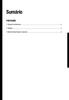 Sumário PORTUGUÊS 1. Principais características...2 2. Cuidados...3 3. Botões do Painel: Função e Operação...4 1 1. Principais Caracteristicas 1. Principais características Capacidade de reproduzir qualquer
Sumário PORTUGUÊS 1. Principais características...2 2. Cuidados...3 3. Botões do Painel: Função e Operação...4 1 1. Principais Caracteristicas 1. Principais características Capacidade de reproduzir qualquer
Multimídia. Guia do Usuário
 Multimídia Guia do Usuário Copyright 2007 Hewlett-Packard Development Company, L.P. Windows é uma marca registrada da Microsoft Corporation nos Estados Unidos. As informações contidas neste documento estão
Multimídia Guia do Usuário Copyright 2007 Hewlett-Packard Development Company, L.P. Windows é uma marca registrada da Microsoft Corporation nos Estados Unidos. As informações contidas neste documento estão
Usar um iphone para controlar a câmera durante a captura remota (PowerShot SX530 HS)
 Usar um iphone para controlar a câmera durante a captura remota (PowerShot SX530 HS) Você pode verificar a tela de captura e controlar a câmera remotamente usando seu smartphone. IMPORTANTE Na explicação
Usar um iphone para controlar a câmera durante a captura remota (PowerShot SX530 HS) Você pode verificar a tela de captura e controlar a câmera remotamente usando seu smartphone. IMPORTANTE Na explicação
Aplicativo Unitron Remote Plus
 Aplicativo Unitron Remote Plus Guia do usuário A Sonova brand Introdução Uso previsto O aplicativo Unitron Remote Plus é destinado a usuários de aparelhos auditivos para o ajuste de certos aspectos dos
Aplicativo Unitron Remote Plus Guia do usuário A Sonova brand Introdução Uso previsto O aplicativo Unitron Remote Plus é destinado a usuários de aparelhos auditivos para o ajuste de certos aspectos dos
书写纸 70 克, 尺寸 12*16CM INSTRUÇÕES. Carro multi-media sistema
 书写纸 70 克, 尺寸 12*16CM INSTRUÇÕES Carro multi-media sistema Menu Principal. Menu do iphone com todas as funções exibidas na tela do menu principal, tais como DVD, rádio, usb, sd, aux, bt, tv, gps, ipod,
书写纸 70 克, 尺寸 12*16CM INSTRUÇÕES Carro multi-media sistema Menu Principal. Menu do iphone com todas as funções exibidas na tela do menu principal, tais como DVD, rádio, usb, sd, aux, bt, tv, gps, ipod,
Vamos começar. Conteúdo do guia: Conecte e remova seu Moto Snap MD100DTV 1
 Vamos começar Aqui, você aprenderá a conectar e usar seu Moto Power Pack & TV Digital da Motorola. Conteúdo do guia: Conecte e remova seu Moto Snap Carregue seu Moto Snap e o telefone Visão geral do Moto
Vamos começar Aqui, você aprenderá a conectar e usar seu Moto Power Pack & TV Digital da Motorola. Conteúdo do guia: Conecte e remova seu Moto Snap Carregue seu Moto Snap e o telefone Visão geral do Moto
GUIA GPS DISCOVERY. Tutorial de soluções rápidas para possíveis erros de configuração
 GUIA GPS DISCOVERY Tutorial de soluções rápidas para possíveis erros de configuração Introdução Este guia foi feito para suprir as necessidades de conhecimento sobre os produtos Aquarius Brasil junto a
GUIA GPS DISCOVERY Tutorial de soluções rápidas para possíveis erros de configuração Introdução Este guia foi feito para suprir as necessidades de conhecimento sobre os produtos Aquarius Brasil junto a
Usando um smartphone Android pela primeira vez? Calma que vamos te ajudar!
 Usando um smartphone Android pela primeira vez? Calma que vamos te ajudar! Se você está vendo esse conteúdo provavelmente você acabou de adquirir seu primeiro smartphone Android. Parabéns pela sua nova
Usando um smartphone Android pela primeira vez? Calma que vamos te ajudar! Se você está vendo esse conteúdo provavelmente você acabou de adquirir seu primeiro smartphone Android. Parabéns pela sua nova
JABRA STEALTH UC. Manual do Usuário. jabra.com/stealthuc
 Manual do Usuário jabra.com/stealthuc 2015 GN Netcom A/S. Todos os direitos reservados. Jabra é uma marca comercial registrada da GN Netcom A/S. Todas as outras marcas registradas incluídas aqui são de
Manual do Usuário jabra.com/stealthuc 2015 GN Netcom A/S. Todos os direitos reservados. Jabra é uma marca comercial registrada da GN Netcom A/S. Todas as outras marcas registradas incluídas aqui são de
Bem-Vindo. Guia Rápido. Conectar. Instalar. Aproveite
 Bem-Vindo PT Guia Rápido 1 2 3 Conectar Instalar Aproveite O que tem na caixa? Aparelho Estação Base Fornecimento de energia para estação base Fio de Tomada 2 Pilhas AAA recarregáveis Comp da Bateria Guia
Bem-Vindo PT Guia Rápido 1 2 3 Conectar Instalar Aproveite O que tem na caixa? Aparelho Estação Base Fornecimento de energia para estação base Fio de Tomada 2 Pilhas AAA recarregáveis Comp da Bateria Guia
Multimídia Guia do Usuário
 Multimídia Guia do Usuário Copyright 2007 Hewlett-Packard Development Company, L.P. Windows é uma marca registrada da Microsoft Corporation nos Estados Unidos. As informações contidas neste documento estão
Multimídia Guia do Usuário Copyright 2007 Hewlett-Packard Development Company, L.P. Windows é uma marca registrada da Microsoft Corporation nos Estados Unidos. As informações contidas neste documento estão
GPSBOX. Manual de Instalação. Sistema de navegação GPS e TV Digital compatível com aparelhos Pioneer
 GPSBOX Sistema de navegação GPS e TV Digital compatível com aparelhos Pioneer Manual de Instalação (47) 3464.1115 www.orbedobrasil.com.br R. Rua Dona Francisca, 11179 Zona Industrial Norte - Pav. 04 Joinville
GPSBOX Sistema de navegação GPS e TV Digital compatível com aparelhos Pioneer Manual de Instalação (47) 3464.1115 www.orbedobrasil.com.br R. Rua Dona Francisca, 11179 Zona Industrial Norte - Pav. 04 Joinville
Lenovo K6. Guia do usuário v1.0. Lenovo K33b36
 Lenovo K6 Guia do usuário v1.0 Lenovo K33b36 Conceitos básicos Antes de usar estas informações e o produto a elas relacionado, leia o Guia de início rápido e o Guia de diretrizes legais do celular Lenovo.
Lenovo K6 Guia do usuário v1.0 Lenovo K33b36 Conceitos básicos Antes de usar estas informações e o produto a elas relacionado, leia o Guia de início rápido e o Guia de diretrizes legais do celular Lenovo.
Guia de conexão (para câmeras D-SLR) Pb
 SB7J01(1R)/ 6MB4121R-01 Guia de conexão (para câmeras D-SLR) Pb Sumário Apresentação...2 A interface...2 Problemas de conexão?...2 Mais sobre o SnapBridge...2 O que você vai precisar...3 O que o SnapBridge
SB7J01(1R)/ 6MB4121R-01 Guia de conexão (para câmeras D-SLR) Pb Sumário Apresentação...2 A interface...2 Problemas de conexão?...2 Mais sobre o SnapBridge...2 O que você vai precisar...3 O que o SnapBridge
Guia de conexão (para COOLPIX)
 Guia de conexão (para COOLPIX) Este documento descreve o procedimento de uso do aplicativo SnapBridge (versão 2.5) para estabelecer uma conexão sem fio entre uma câmera compatível e um dispositivo inteligente.
Guia de conexão (para COOLPIX) Este documento descreve o procedimento de uso do aplicativo SnapBridge (versão 2.5) para estabelecer uma conexão sem fio entre uma câmera compatível e um dispositivo inteligente.
GUIA DO USUÁRIO. Terceira geração Para ios
 GUIA DO USUÁRIO Terceira geração Para ios GUIA DO USUÁRIO DA FLIR ONE A FLIR ONE permite ver o mundo de uma forma completamente nova, com a combinação única de imagens térmicas e de luz visível. Este Guia
GUIA DO USUÁRIO Terceira geração Para ios GUIA DO USUÁRIO DA FLIR ONE A FLIR ONE permite ver o mundo de uma forma completamente nova, com a combinação única de imagens térmicas e de luz visível. Este Guia
Aplicativo manual do usuário
 Aplicativo manual do usuário Apresentação Os aplicativos foram desenvolvidos para aprimorar a sua experiência auditiva e permitir que você aproveite melhor os seus aparelhos auditivos. Nossos inovadores
Aplicativo manual do usuário Apresentação Os aplicativos foram desenvolvidos para aprimorar a sua experiência auditiva e permitir que você aproveite melhor os seus aparelhos auditivos. Nossos inovadores
Configurações. Alterar o papel de parede
 Alterar o papel de parede, na página 1 Alterar o toque, na página 2 Ajustar o brilho da tela, na página 2 Ajustar o contraste, na página 2 Alterar o tamanho da fonte, na página 3 Alterar o nome do telefone,
Alterar o papel de parede, na página 1 Alterar o toque, na página 2 Ajustar o brilho da tela, na página 2 Ajustar o contraste, na página 2 Alterar o tamanho da fonte, na página 3 Alterar o nome do telefone,
Manual de Instruções
 Manual de Instruções TOCADOR DE MÍDIA DIGITAL Visão Geral das Funções O BT22 é um tocador de MP3, o usuário poderá pressionar o botão e selecionar o menu interno Tela TFT de 1,8 de 128 por 160 Suporte
Manual de Instruções TOCADOR DE MÍDIA DIGITAL Visão Geral das Funções O BT22 é um tocador de MP3, o usuário poderá pressionar o botão e selecionar o menu interno Tela TFT de 1,8 de 128 por 160 Suporte
Manual do Usuário AUTORRÁDIO MP3 PLAYER NVS Por favor, leia o manual antes de usar o aparelho.
 Manual do Usuário AUTORRÁDIO MP3 PLAYER NVS 3068 Por favor, leia o manual antes de usar o aparelho. Funções das Teclas: 1 Tecla Power (alimentação) &Tecla MODE (modo) Em primeiro lugar, pressione a tecla
Manual do Usuário AUTORRÁDIO MP3 PLAYER NVS 3068 Por favor, leia o manual antes de usar o aparelho. Funções das Teclas: 1 Tecla Power (alimentação) &Tecla MODE (modo) Em primeiro lugar, pressione a tecla
Controle Remoto HP Mini (somente em determinados modelos) Guia do Usuário
 Controle Remoto HP Mini (somente em determinados modelos) Guia do Usuário Copyright 2008 Hewlett-Packard Development Company, L.P. Windows e Windows Vista são marcas registradas da Microsoft Corporation
Controle Remoto HP Mini (somente em determinados modelos) Guia do Usuário Copyright 2008 Hewlett-Packard Development Company, L.P. Windows e Windows Vista são marcas registradas da Microsoft Corporation
O seu fone de ouvido. Fone de ouvido Cisco 521 e 522. Fone de ouvido Cisco 521 e 522, na página 1 Cisco Headset 561 e 562, na página 4
 Fone de ouvido Cisco 521 e 522, na página 1 Cisco Headset 531 e 532, na página 2 Cisco Headset 561 e 562, na página 4 Documentação relacionada, na página 12 Fone de ouvido Cisco 521 e 522 Os fones de ouvido
Fone de ouvido Cisco 521 e 522, na página 1 Cisco Headset 531 e 532, na página 2 Cisco Headset 561 e 562, na página 4 Documentação relacionada, na página 12 Fone de ouvido Cisco 521 e 522 Os fones de ouvido
JABRA BOOST. Manual do Usuário. jabra.com/boost
 Manual do Usuário jabra.com/boost 2014 GN Netcom A/S. Todos os direitos reservados. Jabra é uma marca comercial registrada da GN Netcom A/S. Todas as outras marcas comerciais incluídas aqui são de propriedade
Manual do Usuário jabra.com/boost 2014 GN Netcom A/S. Todos os direitos reservados. Jabra é uma marca comercial registrada da GN Netcom A/S. Todas as outras marcas comerciais incluídas aqui são de propriedade
JABRA STYLE. Manual do Usuário. jabra.com/style
 Manual do Usuário jabra.com/style ÍNDICE 1. BEM-VINDO... 3 2. VISÃO GERAL DO FONE DE OUVIDO... 4 3. COMO USAR... 5 3.1 ESCOLHA OS SILICONES 4. COMO CARREGAR A BATERIA... 6 5. COMO CONECTAR... 7 5.1 CONECTAR
Manual do Usuário jabra.com/style ÍNDICE 1. BEM-VINDO... 3 2. VISÃO GERAL DO FONE DE OUVIDO... 4 3. COMO USAR... 5 3.1 ESCOLHA OS SILICONES 4. COMO CARREGAR A BATERIA... 6 5. COMO CONECTAR... 7 5.1 CONECTAR
Multimídia. Guia do Usuário
 Multimídia Guia do Usuário Copyright 2006 Hewlett-Packard Development Company, L.P. Microsoft e Windows são marcas registradas da Microsoft Corporation nos EUA. As informações contidas neste documento
Multimídia Guia do Usuário Copyright 2006 Hewlett-Packard Development Company, L.P. Microsoft e Windows são marcas registradas da Microsoft Corporation nos EUA. As informações contidas neste documento
Caixas Amplificadoras de Som USB CARTÃO SD/MMC FM. Manual de Instruções
 vicini VC-7160 Caixas Amplificadoras de Som USB CARTÃO SD/MMC FM Manual de Instruções Leia atentamente as informações contidas neste manual antes de usar o aparelho. INSTRUÇÕES DE SEGURANÇA 1. Leia todas
vicini VC-7160 Caixas Amplificadoras de Som USB CARTÃO SD/MMC FM Manual de Instruções Leia atentamente as informações contidas neste manual antes de usar o aparelho. INSTRUÇÕES DE SEGURANÇA 1. Leia todas
Manual do Usuário. Manual do Usuário
 Manual do Usuário Manual do Usuário () www.orbedobrasil.com.br Rua Dona Francisca /Pav Zona Ind. Norte Joinville - SC Brasil - Sistema multimídia de áudio, vídeo e navegação para veículos TFT LCD colorido
Manual do Usuário Manual do Usuário () www.orbedobrasil.com.br Rua Dona Francisca /Pav Zona Ind. Norte Joinville - SC Brasil - Sistema multimídia de áudio, vídeo e navegação para veículos TFT LCD colorido
Informática para Concursos
 Informática para Concursos Professor: Thiago Waltz Ferramentas Multimídia a) Ferramentas Multimídia Multimídia: Multimídia é a combinação, controlada por computador, de pelo menos um tipo de mídia estática
Informática para Concursos Professor: Thiago Waltz Ferramentas Multimídia a) Ferramentas Multimídia Multimídia: Multimídia é a combinação, controlada por computador, de pelo menos um tipo de mídia estática
MANUAL DE INSTRUÇÕES
 MANUAL DE INSTRUÇÕES AUDIO PB121BT / PB121BTL Parabéns pela escolha de um produto da linha Philco. Para garantir o melhor desempenho do produto, é importante ler atentamente as recomendações a seguir.
MANUAL DE INSTRUÇÕES AUDIO PB121BT / PB121BTL Parabéns pela escolha de um produto da linha Philco. Para garantir o melhor desempenho do produto, é importante ler atentamente as recomendações a seguir.
FERRAMENTA DE CONFIGURAÇÃO DE PAINEL SENSÍVEL AO TOQUE MANUAL DE OPERAÇÃO
 MONITOR LCD FERRAMENTA DE CONFIGURAÇÃO DE PAINEL SENSÍVEL AO TOQUE MANUAL DE OPERAÇÃO Versão 1.0 Modelos aplicáveis (a partir de março de 2014) PN-L703A/PN-L703/PN-L603A/PN-L603/PN-70TA3/PN-70T3/PN-60TA3/PN-60T3
MONITOR LCD FERRAMENTA DE CONFIGURAÇÃO DE PAINEL SENSÍVEL AO TOQUE MANUAL DE OPERAÇÃO Versão 1.0 Modelos aplicáveis (a partir de março de 2014) PN-L703A/PN-L703/PN-L603A/PN-L603/PN-70TA3/PN-70T3/PN-60TA3/PN-60T3
Caixas Amplificadoras de Som USB CARTÃO SD/MMC RÁDIO FM. Manual de Instruções
 vicini VC-7120 Caixas Amplificadoras de Som USB CARTÃO SD/MMC RÁDIO FM Manual de Instruções Leia atentamente as informações contidas neste manual antes de usar o aparelho. INSTRUÇÕES DE SEGURANÇA 1. Leia
vicini VC-7120 Caixas Amplificadoras de Som USB CARTÃO SD/MMC RÁDIO FM Manual de Instruções Leia atentamente as informações contidas neste manual antes de usar o aparelho. INSTRUÇÕES DE SEGURANÇA 1. Leia
Máquina de Bordar Suplemento ao Manual de Operações
 Máquina de Bordar Suplemento ao Manual de Operações Código do Produto: 884-T07 Recursos adicionais da PR650e Os recursos a seguir foram adicionados às versões 2 e. Antes de usar a máquina, leia cuidadosamente
Máquina de Bordar Suplemento ao Manual de Operações Código do Produto: 884-T07 Recursos adicionais da PR650e Os recursos a seguir foram adicionados às versões 2 e. Antes de usar a máquina, leia cuidadosamente
Guia de instalação. 1. Instalar o equipamento. 2. Instalar o software. Painel de controle
 Guia de instalação. Instalar o equipamento. Instalar o software Painel de controle . Instalar o equipamento 0 cm (4.0 inches) 33 cm (3 inches) 0 cm (7.9 inches) 0 cm (7.9 inches) 3 89,6 0 50 5 80 Fonte
Guia de instalação. Instalar o equipamento. Instalar o software Painel de controle . Instalar o equipamento 0 cm (4.0 inches) 33 cm (3 inches) 0 cm (7.9 inches) 0 cm (7.9 inches) 3 89,6 0 50 5 80 Fonte
Conectar a um smartphone utilizando uma conexão direta
 Observe que, neste documento, as páginas no manual Wi-Fi do produto são referenciadas. Consulte o site da Canon para baixar o PDF completo. É necessária a instalação do EOS Remote/Camera Connect Para se
Observe que, neste documento, as páginas no manual Wi-Fi do produto são referenciadas. Consulte o site da Canon para baixar o PDF completo. É necessária a instalação do EOS Remote/Camera Connect Para se
GUIA GPS Quatro Rodas
 GUIA GPS Quatro Rodas Tutorial de soluções rápidas Introdução Objetivo: Suprir as necessidades de conhecimento sobre os produtos Aquarius Brasil junto a você, nosso cliente. Campo de aplicação: Este documento
GUIA GPS Quatro Rodas Tutorial de soluções rápidas Introdução Objetivo: Suprir as necessidades de conhecimento sobre os produtos Aquarius Brasil junto a você, nosso cliente. Campo de aplicação: Este documento
Utilitário de Configuração do Computador Guia do Usuário
 Utilitário de Configuração do Computador Guia do Usuário Copyright 2008 Hewlett-Packard Development Company, L.P. Windows é uma marca registrada da Microsoft Corporation nos Estados Unidos. As informações
Utilitário de Configuração do Computador Guia do Usuário Copyright 2008 Hewlett-Packard Development Company, L.P. Windows é uma marca registrada da Microsoft Corporation nos Estados Unidos. As informações
Comece aqui Guia de início rápido
 Sistema de Cinema em Casa Blu-ray Disc /DVD BDV-N5200W PT Comece aqui Guia de início rápido BDV-N5200W 1 Conteúdo da embalagem/configurar os altifalantes BDV-N5200W 2 3 Ligar o televisor Ligar outros dispositivos
Sistema de Cinema em Casa Blu-ray Disc /DVD BDV-N5200W PT Comece aqui Guia de início rápido BDV-N5200W 1 Conteúdo da embalagem/configurar os altifalantes BDV-N5200W 2 3 Ligar o televisor Ligar outros dispositivos
Número de Peça: 67P4576. h Bateria. h Computador
 Número de Peça: 67P4576 Obrigado por adquirir o computador IBM ThinkPad X Series. Compare os itens desta lista com os itens da caixa. Se algum item estiver faltando ou estiver danificado, entre em contato
Número de Peça: 67P4576 Obrigado por adquirir o computador IBM ThinkPad X Series. Compare os itens desta lista com os itens da caixa. Se algum item estiver faltando ou estiver danificado, entre em contato
